Handleiding. Stappenplan opstart BBC 2014 voor OCMW s
|
|
|
- Willem Jonker
- 6 jaren geleden
- Aantal bezoeken:
Transcriptie
1 Handleiding Stappenplan opstart BBC 2014 voor OCMW s Cevi NV Bisdomplein GENT Tel contactcenter@cevi.be Logins NV Gen. De Wittelaan 17 B Mechelen helpdesk@logins.be
2 1 INHOUDSOPGAVE 1 INHOUDSOPGAVE INLEIDING Voorwoord Colofon SITUERING VAN BELEIDSINFORMATIE IN BBC Algemene rekening Beleidsindeling Beleidsdoelstellingen OPMAAK BOEKHOUDPLAN Aanmaak nieuw rekeningstelsel Invoer van het nieuwe rekeningstelsel Rekeningstelsel manueel aanmaken Algemene rekeningen opladen vanuit Excel Beleidsindeling bepalen Beleidsdomeinen Beleidsvelden koppelen aan beleidsdomeinen Beleidsitems Beleidsitems koppelen aan beleidsvelden Koppeling beleidsitems beleidsvelden - beleidsdomeinen Beleidsdiensten (kostenplaatsen) Doelstellingenboom opmaken Algemeen Strategische doelstellingen Beleidsdoelstellingen Actieplannen Acties Oplaad doelstellingenboom vanuit Excel Type derden (debiteuren/crediteuren) Enkele bijzondere aandachtspunten KOPPELING VAN NOB NAAR BBC Algemeen Koppeling Algemeen Rekeningstelsel van NOB naar BBC Koppeling activiteitencentra NOB Beleidsitems BBC Koppeling sectorcodes bestaande derden Hoe ga je tewerk? Koppeling inventaris NOB BBC
3 5.6 Aanpassing financiële organismen Boekhoudgegevens derden (debiteuren/crediteuren) BTW-codes Algemene parameters boekhouding Journalen Aanmaningskosten Boekingsprojecten Parameters andere toepassingen Sociale dienst (XSS) Toepassing maaltijden (XRM) Toepassing poetshulp (XPH) Toepassing gezinshulp (XMG) Toepassing Klusjesdienst (XKD) Toepassing Kinderdagverblijf (XKDV) Toepassing Opvang (XOG) Toepassing Facturatie (XFC) Toepassing DCH Toepassing Kassa Interface RBS Interface CMS/Reynaert Interface verkoopfacturen via XML Toepassing lonen Cevips Lonen Schaubroeck Andere linken met de boekhouding PRAKTISCHE INFO
4 2 INLEIDING 2.1 VOORWOORD In het kader van de nieuwe wetgeving over de Beleids- en Beheerscyclus vormt dit document de leidraad voor OCMW-besturen die overstappen van de NOB-toepassing naar de BBC-toepassing. Deze overstap bevat belangrijke veranderingen zoals een nieuw rekeningstelsel, de integratie van beleidsinformatie in de boekhouding en een goed georganiseerde beleidsindeling. Dit gaat gepaard met nieuwe begrippen die actief gebruikt zullen worden. Om je wegwijs te maken in deze nieuwe materie, starten we deze handleiding in hoofdstuk 3 met een algemene uitleg van de nieuwe begrippen. Vervolgens overlopen we in hoofdstuk 4 hoe de nieuwe beleidsinformatie in de toepassing opgenomen wordt. Nadat de beleidsinformatie in de toepassing ingevoerd is, moet deze informatie gekoppeld worden aan het bestaande NOB boekhoudplan om de continuïteit van de boekhouding te bewaren. In hoofdstuk 4 doorlopen we alle menuschermen waarin deze verbanden gelegd worden. Niet alle koppelingen/conversies zullen op hetzelfde moment uitgevoerd kunnen worden. Dit wordt in de verschillende onderdelen verder besproken. Wanneer je alle stappen van deze handleiding doorlopen hebt, heb je de overstap gemaakt van NOB naar BBC. Deze handleiding is opgesteld voor gebruikers die al ervaring hebben met de NOB-boekhouding in een New Horizon-omgeving (NH). De BBC- toepassing werkt met dezelfde iconen, metakarakters als de NOBtoepassing. Voor meer informatie hierover verwijzen we naar de basishandleiding BBC, die je kunt downloaden op de CEVI klanten site. We hebben getracht het proces van de overstap NOB naar BBC zo overzichtelijk mogelijk te beschrijven. We willen de kwaliteit van onze handleidingen steeds verbeteren. Opmerkingen of suggesties zijn dan ook steeds welkom op contactcenter@cevi.be Hoofdstuk 2: Inleiding Handleiding OCMW Stappenplan opstart BBC 2014 Versie
5 COLOFON Cevi/Logins NV Cevi NV - Bisdomplein GENT Tel. Cevi Contact Center: fax: contactcenter@cevi.be Internet: - extranet: Ondernemersnummer: BE Logins NV - Generaal De Wittelaan 17 B Mechelen Tel.: fax: helpdesk@logins.be Internet: Ondernemersnummer: BE Programma: NH Beleids- en Beheerscyclus Ondersteuning: Domein Financiën Cevi/Logins Hoofdstuk 2: Inleiding Handleiding OCMW Stappenplan opstart BBC 2014 Versie
6 3 SITUERING VAN BELEIDSINFORMATIE IN BBC De beleids- en beheerscyclus verplicht elk bestuur om de beleidsinformatie te integreren in de boekhouding. Volgend schema toont hoe het beleid gekoppeld wordt aan de boekhouding. Hierna volgt een verdere uitleg van de gebruikte begrippen in bovenstaand schema. 3.1 ALGEMENE REKENING De nieuwe wetgeving over de beleids- en beheerscyclus bevat een nieuw rekeningstelsel. Het bestaande rekeningstelsel van NOB moet overgezet worden naar het nieuwe rekeningstelsel volgens BBC. In de wetgeving is een minimum algemeen rekeningstelsel (MAR) voorzien, een basisstructuur waaraan het algemeen rekeningstelsel van het bestuur moet voldoen. Elk bestuur kan beslissen om deze basisstructuur verder te detailleren in functie van de eigen organisatie/werking. 3.2 BELEIDSINDELING De beleidsindeling bestaat uit 4 niveaus: beleidsdomeinen, beleidsvelden, beleidsitems en kostenplaatsen (beleidsdiensten). Een beleidsdomein is een verzameling van beleidsvelden die een herkenbaar en samenhangend geheel vormen. Elk bestuur is vrij om eigen beleidsdomeinen te bepalen. Een veelgebruikte indeling is deze van het organogram. Het beleidsdomein Algemene financiering is het enige wettelijk verplichte beleidsdomein dat gebruikt moet worden door elk bestuur. Hoofdstuk 3: Situering beleidsinformatie Handleiding OCMW Stappenplan opstart BBC 2014 Versie
7 3.2 Beleidsdomeinen vormen verzamelingen van onderliggende beleidsvelden, beleidsitems en beleidsdiensten (kostenplaatsen) zoals weergegeven in volgende schematische voorstelling als voorbeeld. Volgende voorstelling is hetzelfde voorbeeld, maar dan met de vertrouwelijke codes. Beleidsdomeinen bestaan uit 1 of meerdere beleidsvelden, waarbij elk beleidsveld tot 1 beleidsdomein behoort. Een beleidsveld is een verzameling van producten, activiteiten en middelen die zowel vanuit politiek als maatschappelijk oogpunt een herkenbaar en samenhangend geheel vormen. Beleidsvelden liggen wettelijk vast, er zijn geen wijzigingen aan toegestaan. Elk bestuur heeft de vrije keuze om elk beleidsveld te verdelen onder 1 of meerdere beleidsitems. Een beleidsveld heeft minstens een onderliggend beleidsitem in de boekhouding. Boekingen gebeuren immers op het niveau van beleidsitem. De beleidsitems kunnen ingevuld worden als de vroegere activiteitencentra. Als er voor een bepaald beleidsveld geen verdere opsplitsing nodig is in één of meerdere beleidsitems, dan kan het beleidsveld gelijkgesteld wordt aan het beleidsitem. Bijvoorbeeld: Beleidsveld Poetsdienst krijgt Extramurale diensten poetshulp als beleidsitem. Een extra niveau is beschikbaar gesteld om beleidsitems op te splitsen in beleidsdiensten (kostenplaatsen). Die kunnen ingevuld worden door de vroegere subanalytische codes. Hoofdstuk 3: Situering beleidsinformatie Handleiding OCMW Stappenplan opstart BBC 2014 Versie
8 BELEIDSDOELSTELLINGEN Het beleid van een bestuur wordt in de boekhouding geïmplementeerd onder de vorm van strategische doelstellingen, beleidsdoelstellingen, actieplannen en acties. Deze 4 niveaus vormen een samenhangend geheel. Strategische doelstellingen De strategische doelstellingen zijn de vertaling van de strategie, waarbij men de grote opties aangeeft in wat men zal ondernemen om de visie te volbrengen rekeninghoudende met de beschikbare middelen. De strategische doelstellingen stellen de langetermijnvisie voor van een bestuur, die van toepassing kan zijn op meer dan een legislatuur. Het algemene karakter van deze doelstellingen vereist meer concrete doelstellingen (beleidsdoelstellingen) die de strategische doelstelling uitwerken en verwezenlijken. Het is niet aangeraden om aparte strategische doelstellingen te creëren voor elk beleidsdomein afzonderlijk. Een strategische doelstelling kan verschillende beleidsdomeinen omvatten. Om een goed overzicht te bewaren, is het aangewezen om de strategische doelstellingen zoveel mogelijk te beperken. Hierbij is het essentieel om een goed onderscheid te maken tussen langetermijndoelstellingen (strategische doelstellingen) en doelstellingen op middellange termijn (beleidsdoelstellingen) die de strategische doelstellingen moeten verwezenlijken. Beleidsdoelstellingen De beleidsdoelstellingen zijn doelstellingen die aangeven hoe we de strategische doelstellingen zullen realiseren. Het zijn dus verschillende stappen op lange of middellange termijn om de strategische doelstellingen te verwezenlijken. Ook de beleidsdoelstellingen kunnen van toepassing zijn op meer dan een legislatuur. Een beleidsdoelstelling moet gelinkt worden aan één strategische doelstelling. Het is niet mogelijk om een beleidsdoelstelling te linken aan meerdere strategische doelstellingen. Het is niet aangeraden om aparte beleidsdoelstellingen te creëren voor elk beleidsdomein afzonderlijk. Een beleidsdoelstelling kan net zoals de strategische doelstellingen verschillende beleidsdomeinen omvatten. Actieplannen De actieplannen zijn een verdere onderverdeling van de beleidsdoelstellingen. Het betreft de concrete uitwerkingen van de beleidsdoelstellingen, met andere woorden: wat, wanneer, hoe en door wie de beleidsdoelstellingen verwezenlijkt zullen worden. Verschillende velden zijn voorzien om deze praktische details in de boekhouding te voorzien. Elk actieplan krijgt een actieplancode die gebruikt wordt bij de ingave van het budget. Dit zal dan de link vormen tussen het beleid en de boekhouding. Hoofdstuk 3: Situering beleidsinformatie Handleiding OCMW Stappenplan opstart BBC 2014 Versie
9 3.4 Actie Een actie is een verdere indeling van een actieplan. Een actieplan moet minstens een actie hebben. Elke actie krijgt een actiecode die gebruikt wordt bij het ingeven van het budget. Op het niveau van de acties worden ook de deelrapportcodes van de Vlaamse beleidsprioriteiten toegevoegd. Je kunt ook een beleidsprioriteit van het eigen bestuur koppelen aan een actie. Hoofdstuk 3: Situering beleidsinformatie Handleiding OCMW Stappenplan opstart BBC 2014 Versie
10 4 OPMAAK BOEKHOUDPLAN De overgang naar een nieuwe wetgeving betekent niet alleen het implementeren van beleidsinformatie in de boekhouding. Ook het algemeen rekeningstelsel is anders. In dit hoofdstuk wordt uitgelegd hoe al deze informatie in de toepassing ingevoerd wordt. 4.1 AANMAAK NIEUW REKENINGSTELSEL De wetgeving voorziet een verplicht MAR, waaraan het nieuwe rekeningstelsel moet voldoen. Dit MAR is ook opgeladen in de database en zal zorgen voor de nodige controles bij aanmaak van de algemene rekeningen voor de BBC-boekhouding. Je kan dit MAR raadplegen in scherm Detail algemene rekeningen via de knop <M>. Uiteraard mag je binnen dit wettelijk kader rekeningen verder detailleren voor het eigen beleid. In de voetnoten van het MAR vind je de richtlijnen inzake verdere opsplitsing en voorbehouden rekeningen. De meest recente versie van dit MAR vind je terug op de website van het Agentschap Binnenlands Bestuur (ABB). Ministerieel besluit tot wijziging van het MB BBC Agentschap Binnenlands Bestuur. Hieronder vind je belangrijke aandachtspunten bij de opmaak van het nieuwe rekeningstelsel: * De interne rekeningen courant 416* worden 589*. * MVA: er dient een onderscheid gemaakt tussen gemeenschapsgoederen, bedrijfsmatige vaste activa en overige vaste activa. Hoofdstuk 4: Opmaak boekhoudplan Handleiding OCMW Stappenplan opstart BBC 2014 Versie
11 4.2 * Bij vorderingen en schulden dient onderscheid gemaakt of deze al dan niet betrekking hebben op ruiltransacties. * Rekeningen voor werken in uitvoering hebben uitgang 7. * Voor de algemene rekeningen klasse 62 dient men op te splitsen tussen vast benoemd en niet-vast benoemd personeel. * Voor tussentotalen in de balans kun je titelrekeningen gebruiken. * Overleg eventueel met de gemeente om later tot betere consolidatieresultaten te komen. Elk bestuur heeft de keuze om het aantal posities van de rekeningnummers zelf te bepalen (maximaal 10 karakters). Wij raden aan om 6 tot 8 karakters te gebruiken. De lengte van de algemene rekeningen wordt bepaald bij de installatie. Het aantal posities mag verschillen van het aantal gebruikte posities van de rekeningnummers bij de NOB. Aangezien deze parameter door Cevi/Logins beheerd wordt, is het nodig om door te geven wat de standaardlengte van de algemene rekeningen is. In de toepassing kan je nakijken wat de standaardlengte is van de algemene rekeningen, in menuscherm Deel 3. Cevi/Logins werkt ook een voorbeeld rekeningstelsel uit in de verschillende lengtes 6, 7 of 8 posities. Dit kun je als leidraad gebruiken om je eigen rekeningstelsel op te maken. Je kunt een voorbeeld opvragen via contactcenter@cevi.be of helpdesk@logins.be. 4.2 INVOER VAN HET NIEUWE REKENINGSTELSEL De implementatie van het nieuwe rekeningstelsel kan op 2 verschillende manieren, die in dit hoofdstuk aan bod komen. Het komt er op aan om die manier te kiezen die de gemakkelijkste is voor jouw bestuur: 1) Manueel invoeren van het rekeningstelsel Hoofdstuk 4: Opmaak boekhoudplan Handleiding OCMW Stappenplan opstart BBC 2014 Versie
12 4.3 2) Opladen vanuit Microsoft Excel Je vindt deze lijnen in BBC in Rekeningstelsel manueel aanmaken Het rekeningstelsel kun je manueel aanmaken in Detail algemene rekeningen. Door op deze toets te drukken krijg je een invoerscherm voor een nieuwe rekening. De gele velden zijn verplicht in te voeren. Het scherm Detail algemene rekeningen is ook toegankelijk via de detailknop in het menuscherm Algemene rekeningen. Volgende velden ben je verplicht in te vullen wanneer je een nieuwe rekening aanmaakt. Boekjaar In dit veld moet je het boekjaar aangeven van het boekhoudplan waarin je de rekening wilt toevoegen. Er wordt namelijk de mogelijkheid geboden om elk jaar met een ander boekhoudplan te werken. Hierdoor kunnen wijzigingen in de wetgeving opgevangen worden. Uiteraard is er jaarlijkse overdracht mogelijk. Rekeningnummer In dit veld komt het rekeningnummer. Je mag geen rekeningen invoeren die niet voldoen aan het MAR. Als je een rekeningnummer invoert dat niet overeenstemt met het MAR, krijg je onderstaande waarschuwing. Via de knop <M> kun je het MAR raadplegen. Hoofdstuk 4: Opmaak boekhoudplan Handleiding OCMW Stappenplan opstart BBC 2014 Versie
13 4.4 Wanneer je een nieuw rekeningnummer invoert, wordt gecontroleerd op het aantal posities. Als je een algemene rekening aanmaakt waarvan de lengte korter is dan de ingestelde lengte, dan zal dit automatisch een totalisatierekening worden. Er komt een T in het veld Totalisatie. Omschrijving Hier komt de omschrijving van het algemeen rekeningnummer. De maximale lengte is 60 karakters. Omschrijving (vervolg) Als het eerste veld voor de omschrijving onvoldoende ruimte bood, kun je in deze velden de verdere omschrijving ingeven. Je kunt je voor de overgang van NOB naar BBC gerust beperken tot de hierboven vermelde velden. De eventuele verder aanvulling/verfijning ervan (zie de velden hieronder opgesomd) kan gerust op een later tijdstip in BBC gebeuren. Volgende velden worden automatisch opgevuld bij het aanmaken van een nieuwe algemene rekening. Totalisatie Alle algemene rekeningen die niet voldoen aan de lengte ingesteld voor het bestuur (zie onder de systeemparameters in scherm , tabblad deel 3) krijgen automatisch de aanduiding T ingesteld. Een voorbeeld: stel je hebt als standaardlengte 7 karakters voorzien, je voert een algemene rekening 2240 in, dan krijgt deze rekening automatisch de aanduiding T. Controleveld saldo Hier duid je aan welk saldo deze rekening normaliter vertoont. Aan de hand van deze definiëring, kan op de proef- en saldibalans aangeduid worden welke rekeningen een abnormaal saldo vertonen. Budgetcontrole Dit veld wordt automatisch door de toepassing ingevuld. Je kunt dit veld zelf niet wijzigen. Bij boekingen op een rekening met budgetcontrole gaat het systeem na of de transactie mogelijk is binnen het bestaande budget, zoniet of de transactie een budgetherziening vereist. Budgetgroep Deze zone wordt door de toepassing automatisch ingevuld, aan de hand van de opgegeven budgetgroepen. Sectorcode Deze code is standaard, en wordt voorgesteld bij boeking op de rekening. Dan is de code overtikbaar. Dit veld is van belang voor rekeningen klasse 6 en 7 wanneer je daar rechtsstreeks op wilt boeken zonder derde, vanuit het financiële dagboek. Dossier (= derde) verplicht voor deze rekening Dit betekent dat er geen boekingen zonder derde op deze rekening kunnen gebeuren. Investerings/leningrekening Wanneer deze optie aangevinkt is, moet bij iedere boeking op deze rekening een inventarisfiche (of voor leningen een leningfiche) aan de boeking gekoppeld te worden. Voor investeringsrekeningen waarop afschrijvingen gebeuren is deze optie bij voorkeur aangevinkt. Bij een investeringsrekening kun je ook nog volgende extra zones ingeven: Hoofdstuk 4: Opmaak boekhoudplan Handleiding OCMW Stappenplan opstart BBC 2014 Versie
14 4.5 Afschrijfduur (F2) Hier kun je de afschrijvingsduur koppelen aan een rekeningnummer van de klasse 2 of 1. Bij het invoeren van een nieuwe algemene rekening wordt een afschrijvingstermijn voorgesteld, op basis van een achterliggende codetabel die standaard wordt opgeladen, en die je steeds kan oproepen door op <F2> te klikken in het veld Afschrijfduur. De voorgestelde afschrijvingsduur kun je wel altijd overschrijven. De afschrijvingsperiode bij de algemene rekening wordt dan gebruikt als voorstel bij de ingave van goederen in de inventaris. Als je hier geen waarde opneemt, dan zal het ook niet toegelaten zijn om bij de inventarisfiche een afschrijfduur in te geven. Hoofdstuk 4: Opmaak boekhoudplan Handleiding OCMW Stappenplan opstart BBC 2014 Versie
15 4.6 Valorisatie (F2) De valorisatie is een code die gebruikt wordt voor de berekening van de afschrijvingen. Aan de hand van deze code geeft men aan wat er op deze rekening geboekt wordt en of het al dan niet dient afgeschreven te worden. Via toets <F2> kun je een deelscherm oproepen met de mogelijke valorisatiecodes (zie hieronder). Een valorisatiecode moet je enkel bij rekeningen van klasse 1 of 2 aangeven. Volgende velden zijn niet verplicht in te vullen bij de aanmaak van een nieuwe rekening, maar kunnen toch essentiële informatie bevatten. Wachtrekening Hier kun je aangeven of de rekening al dan niet een wachtrekening is. Momenteel heeft deze optie nog geen invloed op de verdere werking van het programma. Rekening opnemen in interface 3P Via deze optie kun je opgeven of de rekening al dan niet opgenomen moet worden in de interfacebestanden die voor 3P opgemaakt kunnen worden. Hoofdstuk 4: Opmaak boekhoudplan Handleiding OCMW Stappenplan opstart BBC 2014 Versie
16 Algemene rekeningen opladen vanuit Excel De 2 de mogelijkheid om het rekeningstelsel aan te maken, is door dit manueel op te maken via een Excel-protocol, waarna dit kan opgeladen worden in de toepassing. Het protocol kun je opvragen in menuscherm BBC Standaard documenten MS-Office integratie. Het protocol heeft de naam INL_AR.XLS. Hoofdstuk 4: Opmaak boekhoudplan Handleiding OCMW Stappenplan opstart BBC 2014 Versie
17 4.8 Je kunt alle algemene rekeningen hierin opnemen, samen met de omschrijving. De plaats op het netwerk, waar je dit bestand gaat opslaan, is vrij te kiezen. Het bestand moet wel een extensie.xls hebben om nadien opgeladen te kunnen worden. Dit protocol mag je enkel invullen, niet wijzigen! De werkbladnaam moet AR zijn. Inlezen gebeurt vanaf lijn 5, dus geen op te laden gegevens plaatsen op lijn 4. Wanneer je rekeningen opgeeft die korter zijn dan de standaardlengte algemene rekeningen, worden deze beschouwd als titelrekening. Wanneer de lengte langer is dan de standaardlengte, krijg je bij het opladen een foutmelding. Je kunt in een oplaad slechts rekeningen voor één boekjaar opnemen. Aandacht: Bij het opladen worden de nieuwe rekeningnummers niet toegevoegd aan de reeds bestaande rekeningen, maar worden de bestaande rekeningen overschreven of verwijderd. Als je via deze stap rekeningnummers wilt toevoegen aan een reeds bestaand algemeen rekeningstelsel, moet je Excelwerkblad ook de reeds bestaande rekeningnummers bevatten, zoniet gaan deze verloren. Nadat alle rekeningnummers in het Excel-document zijn geplaatst, kan dit document opgeladen worden in de toepassing in BBC menuscherm Opladen algemeen rekeningstelsel. Via <F2> kun je bladeren om het opgeslagen Excelbestand te selecteren. Daarna kun je aanvaarden. Bij het opladen zal het systeem een aantal controles uitvoeren op de geldigheid van het algemeen rekeningstelsel, waaronder geldigheid MAR, lengte van de rekeningnummers, dubbele nummers Wanneer de algemene rekeningen correct zijn opgeladen, krijg je volgende melding: Algemene rekeningen correct opgeladen. Mogelijke foutmeldingen bij opladen: * Dit is geen Excel-bestand de extensie van het bestand is niet XLS of xls. Je moet het bestand dus op te slaan onder deze versie van Excel. Hoofdstuk 4: Opmaak boekhoudplan Handleiding OCMW Stappenplan opstart BBC 2014 Versie
18 4.9 * Geen op te laden records in bestand het aangeduide bestand is leeg. * Verschillende boekjaren in oplaadbestand (lijn 777) De eerste kolom van de aangeleverde Excel bevat verschillende boekjaren. Het is niet toegestaan om meerdere boekjaren in 1 oplaad te verwerken. Het programma geeft ook de lijn aan waar het boekjaar verandert. * De begincijfers van deze rekening (XXXXX) zijn niet voorzien in het M.A.R! - (lijn 777) Op de aangeduide lijn staat een algemene rekenig waarvan de beginposities niet voor komen in het MAR. * Reeds budget gevonden in boekjaar 9999, algemene rekeningen worden niet opgeladen Dat betekent dat er reeds een rekeningstelsel bestaat waarop ook al budget (dus indien nog in simulatiefase is dit geen probleem) voorzien is. Als je toch dit rekeningstelsel wilt opladen, zul je eerst het budget moeten verwijderen. * Reeds budgettaire aanwendingen gevonden in boekjaar 9999, algemene rekeningen worden niet opgeladen Dit betekent dat er reeds bestellingen of boekingen aangemaakt werden voor deze algemene rekeningen. Je kunt dus niet meer opladen. * Rekeningnummer is niet ingevuld! - (lijn 777) Er staat op de aangeduide lijn een lijn opgenomen in het bestand waar wel een boekjaar is opgevuld, maar geen waarde staat in de kolom algemene rekening. * Rekeningnummer (XXXXX) is te lang! Maximaal aantal toegelaten karakters = Y! (lijn 777) In de algemene parameters van de boekhouding staat de lengte van het algemeen rekeningstelsel aangeduid. Op de aangeduide lijn staat een algemene rekening waarvan de lengte langer is dan de opgegeven lengte. Als de lengte aangeduid in de algemene parameters - niet correct is, moet je ons contacteren om dit te wijzigen. * Alle rekeningen zijn titelrekeningen, wenst u door te gaan? Ja of Neen Deze melding geeft aan dat er geen enkele algemene rekening opgenomen is in het Excelbestand die even lang is als de opgegeven lengte van het rekeningstelsel in de algemene parameters. * Rekening XXXXX komt 2 maal voor in het bestand Een bestand kan enkel verwerkt worden als er geen dubbele algemene rekeningen voorkomen. Je zult dus één van de dubbele lijnen moeten verwijderen vooraleer het bestand kan opgeladen worden. * Er zijn nog fouten gevonden, zie logfile Het bestand kan niet worden opgeladen door één of meerdere van bovenstaande foutmeldingen. Je kunt de logfile consulteren. 4.3 BELEIDSINDELING BEPALEN Zoals voorgesteld in het hoofdstuk 2 bestaat de beleidsindeling uit 4 niveaus die een samenhangend geheel vormen. Binnen die beleidsindeling zijn de beleidsvelden en het beleidsdomein Algemene Financiering wettelijk vastgelegd. Voor het overige bepaalt elk bestuur zelf de eigen beleidsindeling. De beleidsindeling moet in de toepassing uit 3 niveaus bestaan. We overlopen elk niveau, van hoog (beleidsdomein) naar laag (beleidsitem). Tip: Werk bij het definiëren van je beleidsindeling met vaste lengte voor beleidsdomeinen (maximaal 10 karakters) en beleidsitems (maximaal 6 karakters), dit is eenvoudiger voor de gebruikers. Vermijd in de naam speciale tekens als Hoofdstuk 4: Opmaak boekhoudplan Handleiding OCMW Stappenplan opstart BBC 2014 Versie
19 4.10 / of., omdat de BBC-toepassing deze karakters gebruikt om zoekelementen te definiëren. Wanneer je deze karakters toch gebruikt, kan dit latere zoekopdrachten veel ingewikkelder maken Beleidsdomeinen De beleidsdomeinen vormen het hoogste niveau van de beleidsindeling. De samenstelling van de beleiddomeinen gebeurt meestal volgens het organogram of de organisatie van een bestuur. Alleen het beleidsdomein Algemene Financiering is wettelijk verplicht, en is standaard voorzien in de toepassing. Het kan niet verwijderd worden, alleen de lange omschrijving kan aangepast worden. Je kunt beleidsdomeinen aanmaken in menuscherm BBC Je klikt op deze knop om een nieuw beleidsdomein te definiëren. Het menuscherm van de beleidsdomeinen bestaat uit volgende velden: * Beleidsdomein : dit is de code van het beleidsdomein. Ze bestaat uit max. 10 karakters * Omschrijving : dit veld is de korte omschrijving en bestaat uit maximaal 60 karakters. * Omschrijving (lang) : dit veld is de lange omschrijving die bestaat uit een veelvoud van karakters in vergelijking met de korte omschrijving. Het beleidsdomein Algemene financiering is een bij wet vastgelegd beleidsdomein. Bijgevolg is het niet verwijderbaar. Je kunt bij dit beleidsdomein alleen de lange omschrijving wijzigen. De andere beleidsdomeinen die toegevoegd worden zijn uiteraard wel wijzigbaar of verwijderbaar. Voor rapporteringsdoeleinden kan de volgorde gewijzigd worden door gebruik te maken van de pijlknoppen. Voor de ingave van de beleidsdomeinen spelen deze knoppen geen enkele rol Beleidsvelden koppelen aan beleidsdomeinen De beleidsvelden zijn wettelijk vastgelegd, en zijn in een lijst opgenomen in de toepassing. Elk bestuur moet een selectie maken van de beleidsvelden die effectief in het boek- Hoofdstuk 4: Opmaak boekhoudplan Handleiding OCMW Stappenplan opstart BBC 2014 Versie
20 4.11 jaar gebruikt zullen worden, en deze dan koppelen aan een beleidsdomein. Elk beleidsdomein is verplicht samengesteld uit 1 of meerdere beleidsvelden. De selectie van beleidsvelden en koppeling aan beleidsdomeinen gebeurt in scherm BBC Het menuscherm van de selectie van de beleidsvelden bestaat uit volgende velden. Hoofdstuk 4: Opmaak boekhoudplan Handleiding OCMW Stappenplan opstart BBC 2014 Versie
21 4.12 Beleidsveld Dit is de code van het geselecteerde beleidsveld. Enkel beleidsvelden met 4 karakters kunnen opgenomen worden in deze lijst. Bij de ingave van een beleidsveld kan de gebruiker via <F2> het juiste beleidsveld selecteren uit het wettelijk opgelegde schema van beleidsvelden. De beleidsvelden met 2 tot 3 karakters kunnen niet gekozen worden, dit zijn slechts titelbeleidsvelden (donker en licht oranje in onderstaand scherm). Als een onbestaande code wordt ingevuld in het veld Beleidsveld, dan zie je volgende foutmelding. Omschrijving Dit veld wordt automatisch ingevuld met de omschrijving van het beleidsveld. Beleidsdomein Elk beleidsveld moet gekoppeld worden aan een beleidsdomein, wat logisch is omdat dit het hogerliggende niveau is van de beleidsindeling. Via <F2> kom je in het menuscherm van de beleidsdomeinen terecht. We vermoeden dat de gemakkelijkste werkwijze hierin bestaat, dat je de lijst van de officiële beleidsvelden overloopt, en de beleidsvelden die je zult gebruiken toewijst aan een beleidsdomein. Hoofdstuk 4: Opmaak boekhoudplan Handleiding OCMW Stappenplan opstart BBC 2014 Versie
22 4.13 Een belangrijke eigenschap is dat de koppeling van de beleidsvelden en de beleidsdomeinen jaar gebonden is. Bij een nieuw boekjaar zal deze koppeling overgedragen moeten worden of gewijzigd worden Beleidsitems Beleidsitems zijn een verdere onderverdeling van beleidsvelden. Een bestuur is verplicht om deze opsplitsing van beleidsvelden te gebruiken. Een beleidsitem kan slechts tot 1 beleidsveld behoren. Aan een beleidsveld kunnen meerdere beleidsitems toegewezen worden. Deze koppeling is jaargebonden. Wij adviseren om de gebruikte activiteitencentra vanuit de NOB zoveel mogelijk als beleidsitem te gebruiken, omdat deze dan bij boekingen gebruikt kunnen worden. Ook zal de mogelijkheid bestaan om aparte balansen op te stellen per beleidsitem (bijvoorbeeld voor de verschillende vestigingen van rusthuizen). Beleidsitems worden ingevoegd in scherm BBC Beleidsitems. Beleidsitems kun je op 2 manieren aanmaken in scherm BBC 1.1.5: * Via de knop <Automatische creatie> van een corresponderend beleidsitem per beleidsveld in het opstartjaar BBC. * Via deze knop kun je een nieuw beleidsitem aanmaken. Mogelijkheid 1: automatische aanmaak beleidsitems in opstartjaar BBC In het opstartjaar van de BBC, zolang er geen budget bestaat in de toepassing, is de speciale knop zichtbaar in het scherm Deze knop biedt je de mogelijkheid om per beleidsveld automatisch 1 corresponderend beleidsitem aan te maken. Naast de automatische aanmaak van het beleidsitem wordt er meteen ook een koppeling gelegd met het corresponderende beleidsveld. Als omschrijving van het beleidsitem wordt de omschrijving van het beleidsveld overgenomen. Je kunt na de automatische aanmaak van deze beleidsitems uiteraard zelf nog beleidsitems wijzigen, toevoegen of schrappen. Druk je op deze knop dan krijg je onderstaand scherm waar je volgende opties hebt. Hoofdstuk 4: Opmaak boekhoudplan Handleiding OCMW Stappenplan opstart BBC 2014 Versie
23 4.14 Lengte beleidsitem Waar je kunt kiezen tussen 4, 5 of 6 karakters. Kies je bijvoorbeeld voor 6 karakters dan wordt voor het beleidsveld 0740 het beleidsitem aangemaakt Enkel reeds gekoppelde beleidsvelden overnemen Als je dit aanvinkt, worden enkel die beleidsitems aangemaakt waarvan het corresponderend beleidsveld al is gekoppeld aan een beleidsdomein Na bevestiging van dit scherm start de automatische creatie. Als een beleidsitem al bestaat, dan wordt het in dit proces gewoon overgeslagen. Mogelijkheid 2: gewone aanmaak nieuwe beleidsitems Via deze knop maak je een nieuw beleidsitem aan, en kun je volgende velden aanvullen. Code De lengte van dit veld is beperkt tot 6 karakters en kun je vrij bepalen. Omschrijving Dit veld bevat de omschrijving van 60 karakters van het beleidsitem. Omschrijving (vervolg) Dit veld bevat het vervolg van de omschrijving van 30 karakters. Beleidsveld Is hier een informatief weergegeven zone en duidt het gekoppelde beleidsveld aan. Je kunt dit veld hier niet wijzigen. Als je het beleidsitem wilt koppelen aan een beleidsveld, dan kan je dit door de knop <K> in te drukken. Je komt dan in menulijn BBC Koppelen beleidsitems beleidsvelden terecht. Als je het beleidsveld in dit veld niet invult, krijg je volgend waarschuwingsscherm bij het verlaten van scherm BBC Je kunt bevestigen, maar let er dan op dat je de koppeling later nog maakt via menuscherm BBC Totalisatie In dit veld geef je een T in als het gaat om een titelbeleidsitem. Dit is een beleidsitem dat bestaat uit de eerste posities van onderliggende items. Een titelbeleidsitem bevat de som van alle onderliggende beleidsitems. Bijvoorbeeld: Hoofdstuk 4: Opmaak boekhoudplan Handleiding OCMW Stappenplan opstart BBC 2014 Versie
24 Rusthuis De lustige weduwen Rusthuis De volle maan Serviceflats Den schonen avond De aanduiding gebeurt op de eerste posities van de code en is steeds numeriek. Deze beleidsitems kunnen gebruikt worden voor lijsten, niet om op te boeken. Budgethouder Hier kun je de budgethouder opgeven die standaard getoond zal worden bij de aanmaak van het budget, bij aanmaak van de bestelaanvraag Je kunt budgethouders opzoeken die bij de basisgegevens gebruikers aangeduid staan als budgethouder. Afgesloten vanaf In deze zone kun je een jaar opgeven vanaf wanneer een beleidsitem afgesloten is. Als je een jaar invult, zullen een aantal controles gebeuren om na te gaan of je een beleidsitem mag afsluiten van het opgegeven jaar. Na het afsluiten zal het beleidsitem niet meer kunnen gebruikt worden vanaf dat boekjaar. Het afsluiten van beleidsitems kan enkel uitgevoerd worden door gebruikers die de bevoegdheid hebben om data te archiveren Beleidsitems koppelen aan beleidsvelden De koppeling van beleidsitems aan beleidsvelden kan gebeuren door: * Bij de definitie van het beleidsitem in menulijn BBC Beleidsitem in veld Beleidsveld op knop <K> te drukken. * Bij de automatische creatie van de beleidsitems in het opstartjaar BBC. Zie Beleidsitems * Via menu BBC Koppeling beleidsitems beleidsvelden. In dit scherm moet je de beleidsitems die je gebruikt, koppelen aan de beleidsvelden. Als je een beleidsitem gekoppeld hebt aan een beleidsveld, dat op zijn beurt nog niet gekoppeld is aan een beleidsdomein, dan wordt deze lijn weergegeven in het rood. Op deze manier zie je heel duidelijk dat je het geselecteerde beleidsveld nog moet koppelen aan een beleidsdomein. Let wel: alle beleidsitems moeten gekoppeld worden voor je zult kunnen boeken. De koppeling van beleidsitems aan beleidsvelden is jaargebonden. Via de knop <N> kun je de koppeling van beleidsvelden en beleidsitems kopiëren van het huidige jaar naar het Hoofdstuk 4: Opmaak boekhoudplan Handleiding OCMW Stappenplan opstart BBC 2014 Versie
25 4.16 volgende jaar. Ook bestaat de mogelijkheid om bestaande koppelingen te wijzigen bij de overgang naar een volgend boekjaar Koppeling beleidsitems beleidsvelden - beleidsdomeinen Beleidsitems kunnen ook in volgend overzichtscherm BBC toegevoegd worden aan een hogerliggend beleidsveld dat op zijn beurt deel uitmaakt van een beleidsdomein. Het grote voordeel van dit scherm is het overzicht. In dit scherm ga je via de knoppen met de dubbele pijlen naar de opeenvolgende beleidsdomeinen. Per domein zie je dan de onderliggende beleidsvelden. Wanneer je dan op een beleidsveld gaat staan, zie je de onderliggende beleidsitems. Om een beleidsitem te kunnen toevoegen in menu (dus toe te voegen onder een beleidsveld) moet dit beleidsitem wel eerst bestaan. De beleidsitems moet je aanmaken in menu Beleidsitems. Je kunt dit scherm ook oproepen via <F2> in het veld Beleidsitem vanuit dit menuscherm: je krijgt dan een overzichtsscherm van al je bestaande beleidsitems, waaraan je nieuwe kunt toevoegen via de knop <Toevoegen>. Je kunt uiteraard eenzelfde beleidsitem maar toevoegen aan 1 beleidsveld. Anders krijg je deze foutmelding. Aandacht: Als je beleidsitems koppelt via dit scherm 1.1.7, voer je na de volledige koppeling best nog een controle uit via menuscherm In dit laatste scherm krijg je namelijk een overzicht van alle beleidsitems, en daar controleer je of er nog ongekoppelde beleidsitems zijn. Hoofdstuk 4: Opmaak boekhoudplan Handleiding OCMW Stappenplan opstart BBC 2014 Versie
26 BELEIDSDIENSTEN (KOSTENPLAATSEN) Je kunt met kostenplaatsen werken in de toepassing BBC. Dit niveau kan gebrukt worden voor de voorziening van de subanalytische codes uit de NOB boekhouding. Daarvoor definieer je kostenplaatsen in menulijn Beleidsdiensten. Bij het ingeven van een nieuwe kostenplaats beschik je over volgende zones. Beleidsdienst In dit veld wordt de code ingegeven die maximaal 6 karakters kan zijn. Beleidsitem Hier wordt het activiteitencentrum ingegeven. Dit veld is leeg als de code niet gelinkt moet worden. Omschrijving Voor de omschrijving zijn maximaal 60 karakters voorzien. 4.5 DOELSTELLINGENBOOM OPMAKEN Algemeen De definitie van de doelstellingenboom is jaargebonden. De doelstellingen en actieplannen kunnen wel overgedragen worden naar een volgend boekjaar. Vermijd daarom een numerieke indeling in het label van doelstellingen, actieplannen en acties. Zo niet kunnen er gaten ontstaan in de lijsten, wanneer bepaalde doelstellingen of acties niet overgedragen moeten worden naar een volgend boekjaar. Vermijd ook speciale tekens in een label, om latere opzoekingen te vergemakkelijken. De doelstellingenboom kan gedefinieerd worden in de toepassing via de verschillende menuschermen of kan opgeladen worden vanuit Excel. Hieronder volgt eerst de beschrijving van de verschillende menuschermen. De oplaadprocedure wordt beschreven in Oplaad vanuit Excel. Hoofdstuk 4: Opmaak boekhoudplan Handleiding OCMW Stappenplan opstart BBC 2014 Versie
27 Strategische doelstellingen De uitstippeling van een beleid begint bij de formulering van de strategische doelstellingen. De ingave van de strategische doelstellingen gebeurt in scherm BBC Strategische doelstellingen. Het menuscherm van de strategische doelstellingen bestaat uit volgende velden. Jaar Dit veld bevat het jaar waarin de strategische doelstelling van toepassing is. Label Dit veld bevat de omschrijving van 60 karakters van de beleidsdoelstelling. Document link Een document kan gelinkt worden aan een strategische doelstelling met meer informatie over de doelstelling. Korte omschrijving Dit veld is voorzien om een korte omschrijving te voorzien van de strategische doelstelling. Lange omschrijving Dit veld is voorzien om een lange omschrijving te voorzien van de strategische doelstelling. Een strategische doelstelling kun je: * toevoegen; * wijzigen; * verwijderen. Knop Betekenis Via de knop <Detail> wordt het scherm van de onderliggende beleidsdoelstellingen binnen het huidige scherm weergegeven. Dit laat je toe om een document (Word, Excel, PowerPoint ) aan dit actieplan te koppelen. Je zult daarna altijd via het oogje dit document vanuit dit scherm kunnen bekijken. Tip: Zorg ervoor dat je dit document op het netwerk opslaat en niet op je eigen pc zodat het ook voor je collega s raadpleegbaar is. Hoofdstuk 4: Opmaak boekhoudplan Handleiding OCMW Stappenplan opstart BBC 2014 Versie
28 4.19 Knop Betekenis Laat je toe om het gelinkte document te openen en te bekijken. De strategische doelstellingen staan in een bepaalde volgorde gerangschikt in de toepassing, die ook gebruikt zal worden bij de afdrukfuncties. Doorheen de tijd kan een bepaalde strategische doelstelling belangrijker worden dan een hogerliggende strategische doelstelling. De mogelijkheid bestaat om de volgorde van een strategische doelstelling te veranderen door op die doelstelling te klikken, om vervolgens op het pijltje naar boven of naar beneden te klikken om de strategische doelstelling te verplaatsen. Zo kun je de afdrukrangschikking in beleidsrapporten wijzigen. Strategische doelstellingen zijn jaargebonden, en kunnen dus overgedragen worden naar een nieuw boekjaar Beleidsdoelstellingen Het menuscherm van de beleidsdoelstellingen kan op 2 manieren opgeroepen worden: * ofwel vanuit het menu van de strategische doelstellingen scherm BBC door op de knop met het vergrootglas te klikken; * ofwel rechtstreeks als scherm BBC Beleidsdoelstellingen. Identiek dezelfde velden zijn voorzien zoals bij de strategische doelstellingen. Het jaartal wordt niet vermeld, dit ligt vast op niveau van de bovenliggende strategische doelstelling. Wel dien je hier aan te duiden of de beleidsdoelstelling al dan niet prioritair is. Het menuscherm van de beleidsdoelstellingen is een dubbel matrixscherm: in de bovenste matrix zie je de strategische doelstellingen, in de onderste matrix zie je per strategische doelstelling de gelinkte beleidsdoelstellingen. Knop Betekenis Een beleidsdoelstelling kan toegevoegd, gewijzigd of verwijderd worden. Ook kan een beleidsdoelstelling overgedragen worden naar een nieuw jaar. Hoofdstuk 4: Opmaak boekhoudplan Handleiding OCMW Stappenplan opstart BBC 2014 Versie
29 4.20 Knop Betekenis Via <Detail> wordt het scherm van de onderliggende actieplannen binnen het huidige scherm weergegeven. Net zoals bij de strategische doelstellingen kan de volgorde van de beleidsdoelstellingen bepaald worden door deze knoppen te gebruiken. Deze functie is vooral belangrijk om de volgorde in beleidsrapporten en andere afdrukken aan te passen. De beleidsdoelstelling verschuiven van de ene naar de andere strategische doelstelling. Indicatoren definiëren (zie scherm BBC ). Metingen op een beleidsdoelstelling of actieplan registeren. Een document (Word, Excel, PowerPoint ) aan dit actieplan te koppelen. Je zult daarna altijd via het oogje dit document vanuit dit scherm kunnen bekijken. Tip: Zorg ervoor dat je dit document op het netwerk opslaat en niet op je eigen pc zodat het ook voor je collega s raadpleegbaar is. Het gelinkte document openen en bekijken Actieplannen Het menuscherm van de actieplannen kun je op 2 manieren oproepen. * ofwel vanuit het menu van de beleidsdoelstellingen menu BBC door op de knop met het vergrootglas te klikken; * ofwel rechtstreeks op menuscherm BBC Wanneer je een actieplan definieert voor een beleidsdoelstelling, moet je aan dit actieplan minstens een actie toevoegen, m.a.w. een actieplan zonder actie wordt niet toegelaten. Het menuscherm BBC Actieplannen is een dubbel matrixscherm: in de bovenste matrix zie je de strategische en beleidsdoelstellingen, in de onderste matrix staan de daaraan gekoppelde actieplannen. Hoofdstuk 4: Opmaak boekhoudplan Handleiding OCMW Stappenplan opstart BBC 2014 Versie
30 4.21 Het menuscherm van de actieplannen bestaat uit volgende velden. Code actieplan Dit veld bevat de code van het actieplan met een grootte van 12 karakters. Label Dit veld bevat het label van maximum 60 karakters. Document link Een document kan gelinkt worden aan een actieplan dat meer informatie bevat van de doelstelling. Beleid Dit veld is voorzien om het beleidstype Prioritair of Overig te geven aan het actieplan. Aantal FTE Dit veld staat voor het aantal full-time equivalent, dat staat voor het aantal voltijdse arbeidskrachten die het actieplan nodig heeft om het uit te voeren. Verantwoordelijke In dit veld kan de verantwoordelijke van het actieplan aangeduid worden. Titelactieplan Dit veld bevat het titelactieplan waartoe het actieplan behoort. Een titelactieplan is een groepering van 1 of meerdere actieplannen. Jaar aanvang Dit veld staat voor het aanvangsjaar van het actieplan. Jaar voltooiing Dit veld staat voor het voltooiingsjaar van het actieplan. Duur Dit veld staat voor het aantal jaren waarin het actieplan zal uitgevoerd worden. Knop Betekenis Een actieplan kan toegevoegd, gewijzigd of verwijderd worden. De volgorde van de actieplannen kan bepaald worden door deze knoppen te gebruiken. Deze functie is vooral belangrijk om de volgorde in beleidsrapporten en andere afdrukken aan te passen. Het actieplan verschuiven van de ene naar de andere beleidsdoelstelling. Indicatoren definiëren (zie scherm BBC Indicatoren ). Metingen op een beleidsdoelstelling of actieplan registeren. Een document (Word, Excel, PowerPoint ) aan dit actieplan koppelen. Je zult daarna altijd via het oogje dit document vanuit dit scherm kunnen bekijken. Tip: Zorg ervoor dat je dit document op het netwerk opslaat en niet op je eigen pc zodat het ook voor je collega s raadpleegbaar is. Het gelinkte document openen en bekijken Acties Een actie kan in de BBC toepassing op 2 manieren gebruikt worden: Hoofdstuk 4: Opmaak boekhoudplan Handleiding OCMW Stappenplan opstart BBC 2014 Versie
31 4.22 1) als verdere opsplitsing van een actieplan, op dit niveau worden de Deelrapportcodes Vlaamse Beleidsprioriteiten gekoppeld; 2) als verdere opsplitsing van het budget op een algemene rekening. Acties zijn jaargebonden. Ze kunnen al dan niet overgedragen worden naar het volgende boekjaar. Acties worden gewijzigd/toegevoegd in scherm Acties. Je komt in dit scherm via de gewone menulijn of via de knop <Acties> in het scherm Actieplannen. Mogelijkheid 1 Wanneer je een actieplan definieert voor een beleidsdoelstelling, moet dit actieplan minstens 1 actie te omvatten. Je kunt deze actie aanmaken in scherm Acties. Via <Toevoegen> kun je een nieuwe actie toevoegen onder een bestaand actieplan. Je geeft het veld Actie in. Deze naam mag maximaal 25 alfanumerieke karakters bevatten. Je kunt optioneel het veld Omschrijving gebruiken voor meer info over de actie. Bevestig met de knop <Aanvaarden>. Via <Wijzigen> kun je een omschrijving van een actie wijzigen. De naam kun je niet wijzigen. Met de pijltjestoetsen kun je de afdrukvolgorde van de acties onder een actieplan aanpassen. Indicator koppelen aan een actie Met de knop <Indicatoren>, kom je in scherm Indicatoren en kun je een indicator definiëren voor de actie. Meting koppelen aan een actie Hoofdstuk 4: Opmaak boekhoudplan Handleiding OCMW Stappenplan opstart BBC 2014 Versie
32 4.23 Met de knop <Metingen Indicatoren>, kom je in scherm Overzicht Metingen, en kun je een nieuwe meting registreren op de actie. Deelrapportcode Vlaamse beleidsprioriteiten koppelen aan een actie Met de knop <Vlaamse Beleidsprioriteiten> kun je de deelrapportcode van de Vlaamse Beleidsprioriteiten koppelen aan de actie. Je kunt meerdere Vlaamse beleidsprioriteiten koppelen aan een actie. Je komt in het scherm Vlaamse beleidsprioriteiten. Hier zie je de deelrapportcode van de Vlaamse beleidsprioriteit, die je gekoppeld hebt aan je actie. Via <Toevoegen> kun je een nieuwe deelrapportcode Vlaamse beleidsprioriteiten toevoegen aan je actie. Via <F2> in het verplichte veld Code roep je de lijst met de Vlaamse Beleidsprioriteiten op. Hoofdstuk 4: Opmaak boekhoudplan Handleiding OCMW Stappenplan opstart BBC 2014 Versie
33 4.24 Je kunt nu de gewenste Vlaamse beleidsprioriteit selecteren. Deze wordt dan toegevoegd aan je actie. Een eigen beleidsprioriteit toevoegen In het scherm van de Vlaamse Beleidsprioriteiten kun je een beleidsprioriteit van je eigen bestuur toevoegen aan de lijst. Je gebruikt daarvoor de <Toevoegen> knop. Je kunt dan de code van de beleidsprioriteit invullen, alsook de omschrijving. Het veld officieel is niet toegankelijk. Eigen beleidsprioriteiten zijn niet-officieel omdat ze niet tot de officiele lijst van deelrapportcodes Vlaamse Beleidsprioriteiten behoren. Je bevestigt met <Aanvaarden>, waarna je de beleidsprioriteit kunt selecteren en toevoegen aan een actie. Mogelijkheid 2 Wanneer je een actie wilt definiëren als een detaillijn op het budget van een algemene rekening, mag deze actie niet gekoppeld zijn aan een actieplan. Het veld Actieplan moet leeg zijn. In dit geval maakt de actie ook geen deel uit van de doelstellingenboom. Je voegt een nieuwe actie toe met de knop <Invoegen>. Je geeft het veld Actie in. Deze naam mag maximaal 25 alfanumerieke karakters bevatten. Hoofdstuk 4: Opmaak boekhoudplan Handleiding OCMW Stappenplan opstart BBC 2014 Versie
34 4.25 Je kunt optioneel het veld Omschrijving gebruiken voor meer info over de actie. Bevestig met de knop <Aanvaarden>. Via <Wijzigen> kun je een omschrijving van een actie wijzigen. De naam kun je niet wijzigen Oplaad doelstellingenboom vanuit Excel De doelstellingenboom kan opgeladen worden via het protocol beleidsdoelstellingen. Dit protocol kun je opvragen in de toepassing BBC Standaard documenten MS- Office integratie. Het protocol heeft de naam BELEIDSDOELST.XLS. Je mag dit protocol niet wijzigen, alleen invullen. Het protocol wordt ingelezen vanaf lijn 5. Begin dus pas in te vullen vanaf lijn 5. Het protocol is een Excel-bestand dat bestaat uit 6 werkbladen: 5 om in te vullen ( STRATDOEL, OPERDOEL, ACTIEPLAN, ACTIE en VLAPRIOR ), en 1 ter info ( Vlaamse Beleidsprioriteiten ). Je begint met de ingave van de strategische doelstellingen. Naast het label (maximaal 60 karakters) kun je een korte en een lange omschrijving meegeven. Hoofdstuk 4: Opmaak boekhoudplan Handleiding OCMW Stappenplan opstart BBC 2014 Versie
35 4.26 Vervolgens ga je naar tabblad OPERDOEL, waar je de beleidsdoelstellingen kunt invullen. Voor je de beleidsdoelstelling invoert, moet je eerst aanduiden tot welke strategische doelstelling de in te geven beleidsdoelstelling behoort. Via de keuzelijst kun je de juiste strategische doelstelling selecteren. Vervolgens geef je het label (maximaal 60 karakters), de korte en de lange omschrijving in van de beleidsdoelstelling. Je kunt ook meegeven of de beleidsdoelstelling toebehoort aan het prioritaire of het overige beleid. Vervolgens ga ja naar tabblad ACTIEPLAN, waar je de actieplannen kunt invullen. Voor je het actieplan ingeeft, moet je eerst aanduiden tot welke beleidsdoelstelling het in te geven actieplan behoort. Via de keuzelijst kun je de juiste beleidsdoelstelling selecteren. Vervolgens geef je de code (maximaal 12 karakters), het label (maximaal 60 karakters), de korte en de lange omschrijving in van het actieplan. Verder kun je ook het type beleid, de politiek verantwoordelijke, de verantwoordelijke, jaar aanvang en jaar voltooiing invullen. Let op: De politiek verantwoordelijke moet een bestaande gebruiker van NH BBC te zijn. Vervolgens ga je naar tabblad ACTIE, waar je acties onder de actieplannen kunt invullen. Hoofdstuk 4: Opmaak boekhoudplan Handleiding OCMW Stappenplan opstart BBC 2014 Versie
36 4.27 Je vult het jaartal van de actie in, en selecteert dan het actieplan waartoe de actie behoort. Je kunt dan de code van de actie invullen (maximaal 25 alfanumerieke karakters), en de omschrijving van de actie. Vervolgens ga je naar het tabblad VLAPRIOR, waar je de deelrapportcodes Vlaamse Beleidsprioriteiten kunt toevoegen aan je actie. Je vult het jaartal in, en selecteert het actieplan en de bijhorende actie. Vervolgens selecteer je de deelrapportcode Vlaamse Beleidsprioriteiten. Je mag indien je dit wenst, ook de omschrijving toevoegen. Dit is evenwel niet nodig. Wanneer je hier een code voor een eigen beleidsprioriteit ingeeft, moet je wel een omschrijving invullen. Na het toevoegen van het doelstellingenplan in het protocol, kun je het protocol opladen in de toepassing via menuscherm BBC Opladen beleidsinformatie. Let op: het binnenlezen van het protocol zal niet uitgevoerd worden als één van volgende fouten gevonden wordt: * Het jaartal staat niet bij elke doelstelling/actieplan/actie aangeduid. * Er worden verschillende jaartallen gebruikt in het protocol. * Het protocol bevat een doelstelling/actieplan dat reeds bestaat in de toepassing. * Het protocol maakt in tabblad OPERDOEL gebruik van een strategische doelstelling die niet in tabblad STRATDOEL bestaat. * Het protocol maakt in tabblad ACTIEPLAN gebruik van een beleidsdoelstelling die niet in tabblad OPERDOEL bestaat. * Een doelstelling/actieplan werd 2 keer ingevoegd in het protocol. * Het protocol maakt in tabblad ACTIE gebruik van een actieplan dat niet in tabblad ACTIEPLAN bestaat. * Het protocol maakt in tabblad VLAPRIOR gebruik van een actieplan dat niet bestaat in tabblad ACTIEPLAN. * Het protocol maakt in tabblad VLAPRIOR gebruik van een actie die niet bestaat in tabblad ACTIE. In dit geval moet je eerst de fout in het protocol rechtzetten. Daarna start je opnieuw met het opladen van het protocol in de toepassing. Hoofdstuk 4: Opmaak boekhoudplan Handleiding OCMW Stappenplan opstart BBC 2014 Versie
37 4.28 De doelstellingen/actieplannen kunnen na het opladen nog verder aangevuld worden in de toepassing via de schermen BBC Strategische doelstellingen, BBC Beleidsdoelstellingen, BBC Actieplannen en Acties. 4.6 TYPE DERDEN (DEBITEUREN/CREDITEUREN) In de BBC moet van elke derde waarmee een transactie gebeurt, vermeld worden tot welke economische sector deze derde behoort. Dat gebeurt door het gebruik van economische sectorcodes. De Europese wetgeving verplicht het gebruik van opgelegde sectorcodes bij boekhoudverrichtingen. Om een derdendossier te kunnen gebruiken bij boekingen, moet het dossier een bij wet vastgelegde sectorcode bevatten. De koppeling van de sectorcode aan de bestaande derden wordt beschreven in Koppeling sectorcodes bestaande derden. Nieuwe derden kunnen in de boekhouding komen door aanmaak in de toepassing zelf of door invoer vanuit andere toepassingen. Om ervoor te zorgen dat bij deze beide vormen van aanmaak, standaard een sectorcode gekoppeld wordt aan het dossier, kun je de sectorcode koppelen aan het type van derden waartoe de derde behoort. De koppeling van een sectorcode aan een type derde, doe je in menuscherm BBC Types debiteur crediteur. Hoofdstuk 4: Opmaak boekhoudplan Handleiding OCMW Stappenplan opstart BBC 2014 Versie
38 4.29 In het veld Sectorcode kun je via <F2> de juiste code selecteren uit de volledige lijst sectorcodes. Door deze parameters goed in te stellen, krijgen derden die vanuit andere toepassingen aangemaakt worden, bijvoorbeeld. KSZ, in BBC standaard een sectorcode toegewezen. 4.7 ENKELE BIJZONDERE AANDACHTSPUNTEN * Bij de overdracht van NOB naar BBC moeten alle 499-rekeningen op 0 staan (saldo is niet toegelaten). * In de BBC boekhouding zijn er standaard 2 boekingsperiodes, met name periode 0 en periode 13. Bij het aanmaken van dverse boekingen op datum van 1/1 en 31/12 kun je deze boekingsperiodes opgeven. Periode 0: 1/1/Boekjaar, voor diverse boekingen op beginbalans (komt zelden voor, bij overgang naar BBC kan dit wel ten gevolge van bijv. aanpassingen in de inventaris) Periode 13: 31/12/Boekjaar, periode voor eindejaarsverrichtingen en afschrijvingen. Hoofdstuk 4: Opmaak boekhoudplan Handleiding OCMW Stappenplan opstart BBC 2014 Versie
39 5 KOPPELING VAN NOB NAAR BBC 5.1 ALGEMEEN In de voorgaande hoofdstukken werd besproken hoe de nieuwe BBC beleidsindeling en het nieuwe BBC rekeningstelsel van jouw bestuur aangemaakt kan worden, en ingevoerd worden in de BBC toepassing. In dit hoofdstuk gaan we de stappen bespreken die nodig zijn om de koppeling van de NOB-boekhouding met de BBC-boekhouding te maken. Deze koppelingen zijn nodig om de continuïteit van de boekhouding te garanderen, alsook om de informatie in de NOB-boekhouding bruikbaar te maken voor de BBCboekhouding. Dit laatste noemen we de conversie van de gegevens. Niet alle beschreven koppelingen en conversies zijn nodig om van start te gaan met de aanmaak van het budget van je bestuur. Meer nog, een aantal conversies kunnen slechts na het afsluiten van de jaarrekening 2013 of het einde van de facturatie 2013 gebeuren. Dit wordt in de verschillende onderdelen aangeduid. De schermen voor de koppeling NOB BBC vind je in menuscherm BBC Overstap naar BBC. Hoofdstuk 5: Koppeling NOB - BBC Handleiding OCMW Stappenplan opstart BBC 2014 Versie
40 KOPPELING ALGEMEEN REKENINGSTELSEL VAN NOB NAAR BBC Om de continuïteit van de boekhouding te garanderen, moet je het Algemeen Rekeningstelsel BBC koppelen aan het bestaande NOB Rekeningstelsel. Dit gebeurt in 5 stappen, die hieronder in detail beschreven worden. Je kunt deze koppeling doen via menuscherm BBC Koppeling Boekplan NOB-BBC. Stap 1 Laad het bestaande algemeen rekeningstelsel met alle algemene rekeningen van de laatste 2 jaren NOB in via deze knop. Alle niet-totalisatierekeningen uit NOB zullen dan toegevoegd worden in dit scherm. Stap 2 Vul in de kolom AR BBC voor elke bestaande NOB algemene rekening het BBC algemene rekeningnummer in dat je wilt koppelen aan de betreffende AR NOB. Deze AR BBC-rekeningen hoeven nog niet te bestaan in het boekhoudplan van het startjaar van de BBC-boekhouding. Stap 3 Als een ingevulde AR BBC rekening nog niet bestaat in het BBC boekhoudplan, kun je met knop <M> rechtstreeks vanuit dit menu de nieuwe algemene rekening voor het BBC boekhoudplan aanmaken. Daartoe vul je de omschrijvingen AR BBC aan in de velden Omschrijving AR BBC deel 1 en Omschrijving AR BBC deel 2. Vervolgens druk je op de knop <M>. Alle rekeningen die in de kolom AR BBC ingevuld zijn en die nog niet bestaan in het boekhoudplan van het startjaar met de BBC-boekhouding zullen dan in dit jaar toegevoegd worden. Tip: Wij raden je aan om bij het koppelen van de rekeningen regelmatig via de knop <M> de nieuwe rekeningen te laten toevoegen in het boekhoudplan. Zo zul je, als je nieuwe rekeningen meerdere malen opgeeft in de kolom AR BBC, niet telkens de omschrijving moet ingeven. Hoofdstuk 5: Koppeling NOB - BBC Handleiding OCMW Stappenplan opstart BBC 2014 Versie
41 5.3 Stap 4 Via de knop <C> kun je de gegevens laten controleren. Deze controle zal aangeven welke omzettingen je nog verder moet bekijken. Aandacht: We raden aan regelmatig na te kijken of er sinds de laatste koppeling AR NOB naar AR BBC, geen nieuwe algemene rekeningen gecreëerd werden, bijvoorbeeld naar aanleiding van de jaarafsluiting. Dat doe je door stap 1 uit te voeren. Als je dan NOB algemene rekeningen ziet die nog niet gekoppeld werden aan het BBC boekhoudplan, kun je die alsnog koppelen aan BBC algemene rekeningen. Timing van de koppeling De koppeling van de AR kan gebeuren in 2 golven: 1 ste golf In deze fase moet je minimaal de volgende NOB algemene rekeningen koppelen aan de overeenkomstige BBC algemene rekeningen: * koppelen van alle rekeningen debiteuren/crediteuren (klasse 4) * koppelen van alle rekeningen waarop documenten aangemaakt zijn * koppelen van financiële rekeningen (klasse 5) Hierdoor kun je financieel boeken in BBC begin Uiteraard mag je in deze fase meer rekeningen koppelen dan de hierboven aangeduide rekeningen. 2 de golf Je gaat alle andere rekeningen koppelen die nog niet gekoppeld werden in golf 1. Deze koppeling gebeurt best vlak voor de conversie, omdat er naar aanleiding van de jaarafsluiting 2013 nog nieuwe rekeningen gecreëerd kunnen worden. 5.3 KOPPELING ACTIVITEITENCENTRA NOB BELEIDSITEMS BBC Doel van deze actie is het koppelen van alle activiteitencentra NOB aan een beleidsitem BBC. Deze actie moet uitgevoerd worden voor alle activiteitencentra NOB, ook de niet meer gebruikte of niet meer bestaande activiteitencentra. Hoofdstuk 5: Koppeling NOB - BBC Handleiding OCMW Stappenplan opstart BBC 2014 Versie
42 5.4 Je opent hiervoor menuscherm BBC Koppeling Activiteitencentra NOB- Beleidsitems BBC. Met deze knop kun je alle activiteitencentra (AC) vanaf 1/1/2002 inladen. Nu moet je in de kolom Beleidsitem voor elk activiteitencentrum NOB het overeenkomstige beleidsitem BBC intikken. Daartoe selecteer je het AC, en druk je op de knop <Wijzigen>. Je kunt nu in de kolom Beleidsitem het label ingeven van het overeenstemmende beleidsitem. Je kunt niet selecteren via <F2>. Eenmaal een beleidsitem toegewezen aan een activiteitencentrum, kn je nog wel wijzigen, maar niet meer volledig schrappen. Wanneer de koppeling voor activiteitencentra klaar is, maak je deze koppeling definitief met de validatieknop. Voor alle activiteitencentra moet een definitieve koppeling met een beleidsitem gemaakt worden. Zolang deze koppeling niet definitief is aangeduid voor alle activiteitencentra, kan de conversie van NOB naar BBC niet opgestart worden. De koppeling van alle activiteitencentra NOB aan beleidsitems BBC moet volledig en definitief ingevuld zijn, opdat je financiële en diverse boekingen kan doen in Aandacht: In dit scherm kun je een beleidsitem ingeven dat nog niet aangemaakt werd in menuscherm BBC Beleidsitems. Door de koppeling te valideren, wordt dit beleidsitem alsnog aangemaakt. 5.4 KOPPELING SECTORCODES BESTAANDE DERDEN De Europese wetgeving verplicht het gebruik van opgelegde sectorcodes bij boekhoudverrichtingen. Een sectorcode geeft aan tot welke economische sector degene behoort met wie een transactie plaatsvindt of zal plaatsvinden. Om een dossier te kunnen gebruiken bij boekingen, moet het een bij wet vastgelegde sectorcode bevatten. Sectorcodes kunnen gekoppeld worden aan dossiers (derden) of algemene rekeningen (voor rechtstreekse boekingen zonder gekoppelde derde). Hoofdstuk 5: Koppeling NOB - BBC Handleiding OCMW Stappenplan opstart BBC 2014 Versie
43 5.5 Voor de derden die vanuit NOB overgenomen worden in de BBC boekhouding moet er een koppeling met sectorcode gebeuren. Het menuscherm BBC Koppelen sectorcodes aan dossiers werd ontwikkeld om een groot aantal dossiers op een eenvoudige manier te kunnen voorzien van sectorcodes. Aan de hand van een ingebouwde selecteerfunctie kun je meerdere dossiers in 1 keer toewijzen aan een sectorcode Hoe ga je tewerk? Bij het openen van het menuscherm kom je in de zoekfuntie terecht. Elk veld binnen de matrix kun je gebruiken om criteria op te geven door middel van metakarakters om de gewenste dossiers op te vragen. De opzoekfilter geeft je de mogelijkheid om Enkel dossiers zonder sectorcode of alle dossiers weer te geven die voldoen aan je opzoekcriteria. De beschikbare functies in dit scherm geven je de mogelijkheid om 1, meerdere of alle weergegeven dossiers te selecteren/deselecteren. Door te dubbelklikken op 1 dossier kun je 1 dossier afzonderlijk selecteren/deselecteren. Een geselecteerd dossier is herkenbaar doordat het blauw gemarkeerd is. Alle dossiers in de matrix kunnen samen geselecteerd worden door op deze groene-knop te drukken. Om alle dossiers in de matrix te deselecteren, selecteer je door op de witte knop te drukken. Je kunt een sectorcode toekennen voor alle geselecteerde (blauw gemarkeerde) dossiers tegelijk, of voor elk ongeselecteerd (wit gemarkeerd) dossier afzonderlijk. Bijvoorbeeld: alle dossiers van het type Verzekeringen moeten de sectorcode 700 (Financiële Instellingen) bevatten. * Je doet een opzoeking op alle dossiers die tot type bevatten. Daarbij druk je op <F2> in het veld Type derde. Na het drukken op de <Aanvaarden>-knop geeft de matrix alle dossiers weer van het type Verzekeringen. Hoofdstuk 5: Koppeling NOB - BBC Handleiding OCMW Stappenplan opstart BBC 2014 Versie
44 5.6 * Vervolgens kan je met de knop alle opgevraagde dossiers selecteren. Hierbij worden de geselecteerde dossiers blauw gemarkeerd. Let wel, de selectie van een groot aantal dossiers kan wat meer tijd in beslag nemen. * Om een sectorcode toe te voegen, druk je op de <Wijzigen>-knop, waarna je een sectorcode kunt toevoegen. Via de <F2>-toets krijg je het subscherm te zien met alle bij wet vastgelegde sectorcodes. Om alle geselecteerde records te voorzien van een sectorcode, hoef je enkel de sectorcode in te vullen voor 1 dossier. Nadat je op de <Aanvaarden>-toets gedrukt hebt, zullen alle geselecteerde records dezelfde sectorcode krijgen als het eerste dossier. Als de sector wordt ingevuld bij een groot aantal dossiers, dan kan dit wat meer tijd in beslag nemen. Hoofdstuk 5: Koppeling NOB - BBC Handleiding OCMW Stappenplan opstart BBC 2014 Versie
45 5.7 Je krijgt een melding hoeveel dossiers een sectorcode gekregen hebben: 5.5 KOPPELING INVENTARIS NOB BBC In de NOB-boekhouding staat de inventaris gekoppeld aan activiteitencentra (AC) en algemene rekeningen (AR) NOB. Voor de overstap naar BBC wordt er een koppelingstabel gemaakt van de activiteitencentra aan beleidsitems (zie hierboven 4.3) en van de algemene rekeningen van NOB naar BBC (zie hierboven 4.2). Op basis van deze tabellen kan er een standaard conversie gemaakt worden van de inventaris NOB naar de inventaris BBC. In scherm BBC kun je deze standaardconversie van de inventaris nakijken, en eventueel aanpassen. Hoofdstuk 5: Koppeling NOB - BBC Handleiding OCMW Stappenplan opstart BBC 2014 Versie
46 5.8 Je kunt een (sub)goed uitsluiten van conversie, een (sub)goed aan een afwijkend beleidsitem en/of afwijkende algemene rekening toewijzen, of je kan een afwijkende afschrijfduur of restwaarde opgeven. Zo kun je meteen de inventaris een opruimbeurt geven. Een (sub)goed uitsluiten van conversie Om een (sub)goed uit te sluiten van de conversie selecteer je het (sub)goed, en druk je op wijzigen<wijzigen>. Je kunt dan het veld NT-overnemen (helemaal achteraan de lijn) aanvinken. Je aanvaardt de wijziging met de knop <Aanvaarden>. Bij de conversie van de inventaris zal nu een uitboeking gegenereerd worden via de beginbalans. Een (sub)goed toewijzen aan een afwijkende algemene rekening en/of beleidsitem Om een (sub)goed toe te wijzen aan een afwijkende algemene rekening of afwijkend Beleidsitem, kun je dit ook in deze tabel aanpassen. Je selecteert het (sub)goed, drukt op <Wijzigen>, en je vult de correcte algemene rekening en/of het correcte beleidsitem in de kolom AR BBC en/of Beleidsitem. Je aanvaardt de wijziging met knop <Aanvaarden>. Een afwijkende afschrijfduur of restwaarde opgeven Indien gewenst kun je in dit scherm ook een afwijkende afschrijfduur of een restwaarde opgeven. Je selecteert het (sub)goed, drukt op <Wijzigen>, en je vult de nieuwe afschrijfduur en/of de restwaarde in. Je aanvaardt de wijziging met knop <Aanvaarden>. Bij de conversie zal een aangepaste boeking gegenereerd worden via de beginbalans. Hoofdstuk 5: Koppeling NOB - BBC Handleiding OCMW Stappenplan opstart BBC 2014 Versie
47 5.9 Timing Je kunt deze tabel beginnen invullen zodra de koppeling tussen algemene rekeningen NOB en BBC ingevuld is, en de koppeling tussen activiteitencentra NOB en beleidsitems BBC gelegd is. 5.6 AANPASSING FINANCIËLE ORGANISMEN In NOB werd er voor de financiële organismen altijd op activiteitencentrum 100 geboekt. In BBC kun je voor elk financieel organisme boeken op het beleidsitem van je voorkeur. Voor de overgang van NOB naar BBC moet er dus een beleidsitem toegevoegd worden aan de financiële organismen. Dit gebeurt in scherm BBC Financiele organismen. Een beleidsitem toevoegen kan nu al gebeuren. Je moet wel aangeduid te zijn als systeembeheerder of verantwoordelijke financieel in het scherm BBC Gebruikers New Horizon. Via de <Wijzigen>-knop kun je de gegevens van een financieel organisme wijzigen. Je vult in de kolom Bitem het nieuwe beleidsitem in, en aanvaardt met de knop <Aanvaarden>. De koppeling van het AR NOB van het financieel organisme aan een AR BBC gebeurt standaard op basis van de koppeling AR NOB AR BBC (zie 4.2 hierboven). Als er voor een financieel organisme een wijziging van een algemene rekening nodig is, kan dit ook in dit scherm. Deze tabel is niet jaargebonden. Daarom kan de Algemene Rekening van een financieel organisme alleen gewijzigd worden indien er in het lopende boekjaar nog niets geboekt werd op het financieel organisme en indien er geen openstaande uittreksels op het financieel organisme zijn in het vorige boekjaar. Dat houdt in dat deze wijziging moet doorgevoerd worden: * nadat alle uittreksels van 2013 (laatste boekjaar NOB) geboekt zijn; * voor de uittreksels van 2014 (1 ste boekjaar BBC) geboekt kunnen worden (ze mogen wel al geregistreerd worden voor de wijziging, maar niet geboekt!). Om te voorkomen dat deze aanpassing op het verkeerde moment wordt uitgevoerd, kan deze wijziging alleen gebeuren door de systeemverantwoordelijke of de financieel beheerder(zie hierboven). Via de <Wijzigen>-knop kun je de algemene rekening van een financieel organisme wijzigen. Je vult in de kolom Alg. rek. de nieuwe algemene rekening in en aanvaardt met de knop <Aanvaarden>. Hoofdstuk 5: Koppeling NOB - BBC Handleiding OCMW Stappenplan opstart BBC 2014 Versie
48 BOEKHOUDGEGEVENS DERDEN (DEBITEUREN/CREDITEUREN) Deze aanpassing wordt het best uitgevoerd wanneer het grootste deel van de facturen laatste jaar NOB ingeboekt zijn. De standaardinstellingen van derden (debiteuren/crediteuren) worden aangepast in scherm BBC Boekhoudgegevens derden. Ook hier is een conversieknop voorzien. Je kunt slechts eenmalig op de conversieknop drukken. Je krijgt daarbij de keuze om alle gegevens leeg te maken of om te converteren. Door te converteren zullen voor de derdendossiers alle boekhoudgegevens NOB (algemene rekening, activiteitencentrum, subanalytische code) omgezet naar de overeenstemmende gegevens BBC, volgens de koppeling gelegd tussen de algemene rekeningen (scherm ) en de activiteitencentra beleidsitems (scherm ). Aandacht: Het is aangewezen om na het uitvoeren van deze conversie, alle gegevens nog eens grondig na te kijken. Alle dossiers derden uit NOB zullen overgenomen worden naar BBC. Je kunt de overgang wel gebruiken om het derdenbestand op te kuisen, door dossiers af te sluiten of dossiers te koppelen (BBC scherm ). Afgesloten dossiers blijven bestaan, maar zijn Hoofdstuk 5: Koppeling NOB - BBC Handleiding OCMW Stappenplan opstart BBC 2014 Versie
49 5.11 niet langer actief, en worden bij selecties niet voorgesteld. Je kunt ook groepen dossiers afsluiten via scherm Afsluiten dossiers. Bij het uitvoeren van dit proces wordt gecontroleerd of er nog openstaande facturen of lopende steunbeslissingen zijn. 5.8 BTW-CODES Je moet voor de periode vanaf 01/01/startjaar BBC nieuwe algemene rekeningen invullen voor de BTW-codes. Dit scherm is jaargebonden; je kunt dit dus doen op een tijdstip naar keuze, maar wel voor 01/01/startjaar BBC. Ga naar scherm BTW-codes. Door de <N>-knop te gebruiken, kun je voor het nieuwe jaar BTW-codes aanmaken. Vervolgens kun je in de nieuw aangemaakte codes indien nodig het algemeen rekeningnummer aanpassen via de knop <Wijzigen>. Je kunt geen andere velden aanpassen buiten het algemeen rekeningnummer. Hoofdstuk 5: Koppeling NOB - BBC Handleiding OCMW Stappenplan opstart BBC 2014 Versie
50 5.12 Als je met standaardkoppelingen werkt tussen BTW-code en algemene rekeningen, activiteitencentra, subanalytische code, dan zul je tegelijkertijd ook daarvoor een aanpassing moeten doen. De aanpassing wordt uitgevoerd in scherm Koppeling AR/BI/Kostenplaats met standaard BTW-code, door de knop <Wijzigen>. Hoofdstuk 5: Koppeling NOB - BBC Handleiding OCMW Stappenplan opstart BBC 2014 Versie
51 ALGEMENE PARAMETERS BOEKHOUDING In het scherm Algemene parameters boekhouding vind je meerdere tabbladen waarop algemene rekeningen voorkomen. Deze rekeningen moeten geldig zijn voor BBC op 1/1/startjaar BBC. Overloop deze tabbladen allemaal en controleer of de vermelde rekeningnummers nog geldig zijn in BBC. Indien niet, moet je deze rekeningen wijzigen via de <Wijzigen>knop JOURNALEN Deze aanpassing voer je best uit zodra je meer boekingen in BBC zult uitvoeren dan in NOB. In het scherm kun je voor de verschillende journalen een standaard algemene rekening opgeven die bij registratie van een aankoop-/verkoopfactuur voorgesteld wordt. Met de knop <Wijzigen> kun je voor elk journaal indien gewenst een standaard algemene rekening invullen. Bevestigen met de knop <Aanvaarden>. Hoofdstuk 5: Koppeling NOB - BBC Handleiding OCMW Stappenplan opstart BBC 2014 Versie
52 AANMANINGSKOSTEN Deze aanpassing is alleen van toepassing voor besturen die aanmaningskosten aanrekenen bij het opmaken van herinneringen. Voer de aanpassing van de parameter uit voor je de eerste keer herinneringen opmaakt waarvoor aanmaningskosten van toepassing zijn. Ga naar het scherm BBC Aanmaningskosten. Via de knop <Wijzigen> kun je voor elk schema en niveau de algemene rekening, het beleidsitem en de kostenplaats invullen. Bevestigen met de knop <Aanvaarden>. Aandacht: Je kunt hier meerdere schermen hebben, blader dus door alle schermen met de paarse pijltjes. Hoofdstuk 5: Koppeling NOB - BBC Handleiding OCMW Stappenplan opstart BBC 2014 Versie
53 BOEKINGSPROJECTEN Voor boekingsprojecten moet er bij de overgang van NOB naar BBC extra aandacht gaan naar het correcte jaar voor het boeken van het project. Zolang een project niet geboekt is, kan het nog altijd geannuleerd worden in de toepassing van waaruit het werd aangemaakt. Vervolgens kan dan het correcte boekingsproject aangemaakt worden. Aandacht: Boekingsprojecten uit de toepassing SD worden aangemaakt in het jaar van Betaling Steun. De boekingsdatum bepaalt dan het boekjaar. Je kunt evenwel het boekjaar wijzigen in het boekingsproject PARAMETERS ANDERE TOEPASSINGEN Sociale dienst (XSS) Deze toepassing kun je al aanpassen zodra de Algemene Rekeningen BBC en Beleidsitems in de toepassing zitten. Je hoeft niet te wachten tot de facturatie van december uitgevoerd werd. Hoe ga je te werk? Stap 1 Ga naar menu BBC Rekeningnummers link sociale dienst. Daar zie je een speciale conversieknop. Wanneer je op deze knop klikt, zal er voor elke code een nieuw record aangemaakt worden met startdatum 1/1/2014, met het nieuwe beleidsitem en de nieuwe algemene rekening volgens de koppelingen AR NOB AR BBC (zie punt 4.2) en AC NOB BI BBC (zie punt 4.3). Hoofdstuk 5: Koppeling NOB - BBC Handleiding OCMW Stappenplan opstart BBC 2014 Versie
54 5.16 Stap 2 Overloop alle aangemaakte codes, indien er wijzigingen nodig zijn op de standaardkoppelingen AR NOB AR BBC en AC NOB BI BBC. Aandacht: Je kunt deze bewerking maar 1 keer uitvoeren. Voer deze bewerking slechts uit nadat je zeker bent dat de koppeling algemene rekeningen NOB algemene rekeningen BBC en de koppeling activiteitencentra NOB beleidsitems BBC definitief is Toepassing maaltijden (XRM) Wanneer je de conversie voor de sociale dienst hebt uitgevoerd dan zijn de codes voor de toepassing Maaltijden meegenomen in het conversieproces. Je hoeft dus niets meer te doen Toepassing poetshulp (XPH) De wijziging van deze parameters kun je pas uitvoeren nadat de facturatie van december uitgevoerd werd, en voordat je de facturatie van januari uitvoert. Ga naar menu 9.1. in de toepassing Poetshulp, tabblad Boekhouding. Druk op de knop <Wijzigen>, en vervang de gegevens NOB (algemene rekeningen, activiteitencentrum en subanalytische code) door de nieuwe gegevens BBC (algemene rekeningen, beleidsitem en kostenplaats) bij ontvangsten en/of uitgaven. Vervolgens <Aanvaarden>. Hoofdstuk 5: Koppeling NOB - BBC Handleiding OCMW Stappenplan opstart BBC 2014 Versie
55 Hoofdstuk 5: Koppeling NOB - BBC Handleiding OCMW Stappenplan opstart BBC 2014 Versie
56 Toepassing gezinshulp (XMG) Parameters kun je pas wijzigen nadat de facturatie van december uitgevoerd werd, en voordat je de facturatie van januari uitvoert. De aanpassing voer je uit in het menu Gezinshulp, scherm 10.1 Tabblad Boekhouding. Druk op de knop <Wijzigen>, en vervang de gegevens NOB (algemene rekeningen, activiteitencentrum en subanalytische code) door de nieuwe gegevens BBC (algemene rekeningen, beleidsitem en kostenplaats) bij ontvangsten en/of uitgaven. Vervolgens <aanvaarden>. Hoofdstuk 5: Koppeling NOB - BBC Handleiding OCMW Stappenplan opstart BBC 2014 Versie
57 Hoofdstuk 5: Koppeling NOB - BBC Handleiding OCMW Stappenplan opstart BBC 2014 Versie
58 Toepassing Klusjesdienst (XKD) Deze parameters kun je maar wijzigen nadat de facturatie van december uitgevoerd werd, en voordat je de facturatie van januari uitvoert. Ga naar scherm 9.1. Algemene informatie tabblad Boekhouding. Druk op de knop wijzigen, en vervang de gegevens NOB (algemene rekeningen, activiteitencentrum en subanalytische code) door de nieuwe gegevens BBC (algemene rekeningen, beleidsitem en kostenplaats) bij ontvangsten en/of uitgaven. Vervolgens <Aanvaarden>. Hoofdstuk 5: Koppeling NOB - BBC Handleiding OCMW Stappenplan opstart BBC 2014 Versie
59 Toepassing Kinderdagverblijf (XKDV) De wijziging van deze parameters kun je pas uitvoeren nadat de facturatie van december uitgevoerd werd, en voordat je de facturatie van januari uitvoert. Ga naar scherm 8.4. in de toepassing Kinderdagverblijf. Druk op de knop <Wijzigen>, en vervang de gegevens NOB (algemene rekeningen, activiteitencentrum en subanalytische code) door de nieuwe gegevens BBC (algemene rekeningen, beleidsitem en kostenplaats) bij ontvangsten en/of uitgaven. Vervolgens <Aanvaarden>. Hoofdstuk 5: Koppeling NOB - BBC Handleiding OCMW Stappenplan opstart BBC 2014 Versie
60 5.22 Aandacht: Je kunt hier meerdere schermen hebben, blader dus verder met de paarse pijltjes en wijzig alle schermen Toepassing Opvang (XOG) De wijziging van deze parameters kun je pas uitvoeren nadat de facturatie van december uitgevoerd werd, en voordat je de facturatie van januari uitvoert. Voor deze toepassing moet je in 2 schermen de aanpassing doen: zowel in het scherm 10.2 Boekingsparameters vergoeding onthaalouders en scherm 10.3 Boekingsparameters facturatie ouders. Scherm 10.2 Boekingsparameters vergoeding onthaalouders Druk op de knop <Wijzigen>, en vervang de gegevens NOB (algemene rekeningen, activiteitencentrum en subanalytische code) door de nieuwe gegevens BBC (algemene rekeningen, beleidsitem en kostenplaats). Vervolgens <Aanvaarden>. Aandacht: Je kunt hier meerdere schermen hebben; blader dus verder met de paarse pijltjes en wijzig alle schermen. Scherm 10.3 Boekingsparameters facturatie ouders Druk op de knop <Wijzigen>, en vervang de gegevens NOB (algemene rekeningen, activiteitencentrum en subanalytische code) door de nieuwe gegevens BBC (algemene rekeningen, beleidsitem en kostenplaats). Vervolgens aanvaarden met het groene vinkje. Hoofdstuk 5: Koppeling NOB - BBC Handleiding OCMW Stappenplan opstart BBC 2014 Versie
61 5.23 Aandacht: Je kunt hier meerdere schermen hebben; blader dus verder met de paarse pijltjes en wijzig alle schermen Toepassing Facturatie (XFC) Deze parameters kun je maar wijzigen nadat de facturatie van december uitgevoerd werd, en voordat je de facturatie van januari uitvoert. In deze toepassing moet je in 2 schermen aanpassingen doen: 1.1 Factuurcodes en 1.2. Rubrieken. Scherm 1.1. Factuurcodes Ga naar scherm 1.1. in de facturatietoepassing. Druk op de knop <Wijzigen>, en vervang de NOB algemene rekening door de nieuwe BBC algemene rekeningen. Vervolgens <Aanvaarden>. Aandacht: Je kunt hier meerdere schermen hebben, blader dus verder met de paarse pijltjes en wijzig alle schermen. Hoofdstuk 5: Koppeling NOB - BBC Handleiding OCMW Stappenplan opstart BBC 2014 Versie
62 5.24 Scherm 1.2. Rubrieken Ga naar scherm 1.2. Rubrieken in de facturatietoepassing. Druk op de knop <Wijzigen>, en vervang de gegevens NOB (algemene rekeningen, activiteitencentrum en subanalytische code) door de nieuwe gegevens BBC (algemene rekeningen, beleidsitem en kostenplaats). Vervolgens <Aanvaarden>. Aandacht: Je kunt hier meerdere schermen hebben; blader dus verder met de paarse pijltjes en wijzig alle schermen Toepassing DCH Deze parameters kun je maar wijzigen nadat de facturatie van december uitgevoerd werd, en voordat je de facturatie van januari uitvoert. De aanpassing gebeurt in scherm van de DCH toepassing. Druk op de knop <Wijzigen>, en vervang de NOB algemene rekening door de nieuwe BBC algemene rekeningen. Vervolgens <Aanvaarden>. Hoofdstuk 5: Koppeling NOB - BBC Handleiding OCMW Stappenplan opstart BBC 2014 Versie
63 5.25 Aandacht: Je kunt hier meerdere schermen hebben; blader dus verder met de paarse pijltjes en wijzig alle schermen Toepassing Kassa Deze wijziging van de parameters kun je maar uitvoeren per 1/1/startjaar BBC, voor je met de kassaregistratie startjaar BBC start. In deze toepassing moet je 3 schermen aanpassen: 1.8., 1.10 en 1.12 Rubrieken boekhouding. Scherm 1.8. Rubrieken Ga naar scherm 1.8. Rubrieken in de kassatoepassing (idem scherm facturatie). Druk op de knop <Wijzigen>, en vervang de gegevens NOB (algemene rekeningen, activiteitencentrum en subanalytische code) door de nieuwe gegevens BBC (algemene rekeningen, beleidsitem en kostenplaats). Vervolgens aanvaarden met het groene vinkje. Hoofdstuk 5: Koppeling NOB - BBC Handleiding OCMW Stappenplan opstart BBC 2014 Versie
64 5.26 Aandacht: Je kunt hier meerdere schermen hebben; blader dus verder met de paarse pijltjes en wijzig alle schermen. Scherm Factuurcodes Druk op de knop <Wijzigen>, en vervang de algemene rekening NOB door de nieuwe rekening BBC. Vervolgens <Aanvaarden>. Aandacht: Je kunt hier meerdere schermen hebben; blader dus verder met de paarse pijltjes en wijzig alle schermen. Hoofdstuk 5: Koppeling NOB - BBC Handleiding OCMW Stappenplan opstart BBC 2014 Versie
65 5.27 Scherm 1.12 Rubrieken Boekhouding Druk op de knop <Wijzigen> en vervang de gegevens NOB (algemene rekeningen, activiteitencentrum en subanalytische code) door de nieuwe gegevens BBC (algemene rekeningen, beleidsitem en kostenplaats). Vervolgens <Aanvaarden> Interface RBS Deze conversie kun je maar uitvoeren nadat je de laatste verwerking van het laatste boekhoudjaar NOB uitgevoerd hebt, en voordat het eerste bestand van startjaar BBC wordt ingelezen. De aanpassing gebeurt in scherm BBC Link prestatiecodes boekhoudparameters. Je kunt eenmalig op de conversieknop drukken om een conversie uit te voeren van de gegevens NOB (algemene rekeningen, activiteitencentrum en subanalytische code) door de nieuwe gegevens BBC (algemene rekeningen, beleidsitem en kostenplaats). Deze conversie gebeurt op basis van de koppelingen die gelegd werden in schermen (algemene rekeningen) en (activiteitencentra beleidsitems). Hoofdstuk 5: Koppeling NOB - BBC Handleiding OCMW Stappenplan opstart BBC 2014 Versie
66 5.28 Aandacht: Het is aangewezen om na het uitvoeren van deze conversie, alle gegevens nog eens grondig na te kijken Interface CMS/Reynaert Deze parameters moet je aanpassen nadat de laatste facturatie gebeurd is die naar NOB moet doorstromen. Hoofdstuk 5: Koppeling NOB - BBC Handleiding OCMW Stappenplan opstart BBC 2014 Versie
67 5.29 Door de externe toepassing worden de rekeningen die bij de boeking gebruikt moeten worden, opgegeven voor de koppeling met CMS. In de boekhouding kun je echter de doorgestuurde rekeningcombinaties nog laten wijzigen via een conversietabel (scherm ). Bij omschakeling naar BBC kun je dus kiezen tussen 2 mogelijkheden: * Ofwel pas je binnen de externe toepassing de rekeningnummers aan voor BBC. * Ofwel laat je de gegevens in de externe toepassing onveranderd, en ga je in het scherm de vertaling doen van de ingegeven rekeningnummers in de externe toepassing naar de te gebruiken BBC-rekeningcombinaties Interface verkoopfacturen via XML Deze koppeling moet gebeuren na de laatste facturatie NOB-boekjaar en voor de eerste facturatie voor het BBC-boekjaar. Voor een aantal interfaces met extreme facturatieprogramma s (Recreatex, Caresolutions, Abifire, RBS ) bestaat er een interface via XML-bestanden op basis waarvan de verkoopfacturen naar de boekhouding kunnen doorstromen. Hoofdstuk 5: Koppeling NOB - BBC Handleiding OCMW Stappenplan opstart BBC 2014 Versie
68 5.30 De koppeling naar de te gebruiken algemene rekeningen en beleidsitems gebeurt in de interfaces, in scherm Vanuit de facturatietoepassing zullen er prestatiecodes doorstromen naar in de XMLbestanden. Deze prestatiecodes worden in dit scherm gekoppeld aan de te gebruiken boekingsrekeningen en beleidsitems voor BBC Toepassing lonen Cevips Deze aanpassing kan gebeuren nadat de koppeling gegevens NOB-BBC gelegd is in de boekhoudtoepassing. Verloop proces Cevi Domein Lonen & HRM maakt een Excel tabel aan en bezorgt die aan je bestuur. Je ontvangt die ofwel rechtstreeks van Cevi Lonen & HRM ofwel via de Personeelsdienst van je bestuur. Sla dit bestand op. Hoofdstuk 5: Koppeling NOB - BBC Handleiding OCMW Stappenplan opstart BBC 2014 Versie
69 5.31 Vervolgens ga je deze tabel inlezen in de BBC-toepassing, via menuscherm BBC Export boekingsrekeningen. Vink Cevipsbestand verwerken aan, en druk op <F2> om te bladeren en het opgeslagen bestand te selecteren. Aanvaard met de knop. Het geselecteerde XLS-bestand wordt nu bijgewerkt met overeenstemmende BBC gegevens en bewaard op dezelfde locatie waar je het ingelezen hebt. Na deze bewerking moet je de tabel nog grondig nakijken en eventueel wijzigen of verder aanvullen. De conversie van subactiviteitencentra naar beleidsitems is niet altijd een 1 op 1 verhouding, en moet nagezien worden. Wanneer de tabel gecontroleerd en eventueel gecorrigeerd is, bezorg je het bestand terug aan je Personeelsdienst of Cevi Domein Lonen & HRM (zie wie je het bestand bezorgt heeft) Lonen Schaubroeck Deze bewerking kun je maar doen nadat je alle rekeningen 62* en de beleidsindeling hebt ingegeven in de toepassng. Ga vervolgens naar scherm BBC en kies optie Export XML-bestand voor koppeling. Dit XML-bestand stuur je door naar Schaubroeck Andere linken met de boekhouding * Alle interbancaire standaarden blijven in gebruik en hebben geen invloed bij de verwerking. * Papyrus, CODA blijven bestaan in de huidige vorm. * Leningen blijven bestaan, volgende bestanden zijn inleesbaar in de toepassing: Dexia, Fortis en KBC. * Als je een eigen huisstijl hebt voor bestelbons, verkoopfacturen vergeet niet de sjablonen aan te passen waar nodig. Hoofdstuk 5: Koppeling NOB - BBC Handleiding OCMW Stappenplan opstart BBC 2014 Versie
Handleiding. NH BBC Budget Standopgave
 Handleiding NH BBC Budget Standopgave Cevi NV Bisdomplein 3 9000 GENT Tel 09 264 07 01 contactcenter@cevi.be http://www.cevi.be Logins NV Gen. De Wittelaan 17 B32-2800 Mechelen helpdesk@logins.be http://www.logins.be
Handleiding NH BBC Budget Standopgave Cevi NV Bisdomplein 3 9000 GENT Tel 09 264 07 01 contactcenter@cevi.be http://www.cevi.be Logins NV Gen. De Wittelaan 17 B32-2800 Mechelen helpdesk@logins.be http://www.logins.be
FAQ BBC. Foutmelding economische sectorcodes bij digitale rapportering
 FAQ BBC Foutmelding economische sectorcodes bij digitale rapportering Cevi NV Bisdomplein 3 9000 GENT Tel 09 264 07 01 contactcenter@cevi.be http://www.cevi.be Logins NV Gen. De Wittelaan 17 B32-2800 Mechelen
FAQ BBC Foutmelding economische sectorcodes bij digitale rapportering Cevi NV Bisdomplein 3 9000 GENT Tel 09 264 07 01 contactcenter@cevi.be http://www.cevi.be Logins NV Gen. De Wittelaan 17 B32-2800 Mechelen
Handleiding BBC. Creditnota koppelen aan factuur
 Handleiding BBC Creditnota koppelen aan factuur Cevi NV Bisdomplein 3 9000 GENT Tel 09 264 07 01 contactcenter@cevi.be http://www.cevi.be Logins NV Gen. De Wittelaan 17 B32-2800 Mechelen helpdesk@logins.be
Handleiding BBC Creditnota koppelen aan factuur Cevi NV Bisdomplein 3 9000 GENT Tel 09 264 07 01 contactcenter@cevi.be http://www.cevi.be Logins NV Gen. De Wittelaan 17 B32-2800 Mechelen helpdesk@logins.be
Handleiding BBC. Wijziging werkgeversbijdragen eerste kwartaal 2014
 Handleiding BBC Wijziging werkgeversbijdragen eerste kwartaal 2014 Cevi NV Bisdomplein 3 9000 GENT Tel 09 264 07 01 contactcenter@cevi.be http://www.cevi.be Logins NV Gen. De Wittelaan 17 B32-2800 Mechelen
Handleiding BBC Wijziging werkgeversbijdragen eerste kwartaal 2014 Cevi NV Bisdomplein 3 9000 GENT Tel 09 264 07 01 contactcenter@cevi.be http://www.cevi.be Logins NV Gen. De Wittelaan 17 B32-2800 Mechelen
1 INHOUDSOPGAVE 1 INHOUDSOPGAVE INLEIDING Voorwoord Colofon OFFICIËLE RAPPORTERING
 BBC RAPPORTERING 1 INHOUDSOPGAVE 1 INHOUDSOPGAVE... 1.1 2 INLEIDING... 2.1 2.1 Voorwoord... 2.1 2.2 Colofon... 2.2 3 OFFICIËLE RAPPORTERING... 3.1 3.1 Schema TM2 Nieuw!... 3.1 3.1.1 Uitsplitsing ten laste
BBC RAPPORTERING 1 INHOUDSOPGAVE 1 INHOUDSOPGAVE... 1.1 2 INLEIDING... 2.1 2.1 Voorwoord... 2.1 2.2 Colofon... 2.2 3 OFFICIËLE RAPPORTERING... 3.1 3.1 Schema TM2 Nieuw!... 3.1 3.1.1 Uitsplitsing ten laste
BEKNOPTE HANDLEIDING A N A L Y T I S C H
 BEKNOPTE HANDLEIDING A N A L Y T I S C H 1 Algemene werking Wings ondersteunt twee verschillende soorten analytische opvolging. De eerste analytische uitsplitsing is de traditionele op kostenplaats of
BEKNOPTE HANDLEIDING A N A L Y T I S C H 1 Algemene werking Wings ondersteunt twee verschillende soorten analytische opvolging. De eerste analytische uitsplitsing is de traditionele op kostenplaats of
Boomstructuur KSZ-opvragingen
 Handleiding Boomstructuur KSZ-opvragingen Cevi NV Bisdomplein 3 9000 GENT Tel 09 264 07 01 contactcenter@cevi.be http://www.cevi.be Logins NV Gen. De Wittelaan 17 B32-2800 Mechelen helpdesk@logins.be http://www.logins.be
Handleiding Boomstructuur KSZ-opvragingen Cevi NV Bisdomplein 3 9000 GENT Tel 09 264 07 01 contactcenter@cevi.be http://www.cevi.be Logins NV Gen. De Wittelaan 17 B32-2800 Mechelen helpdesk@logins.be http://www.logins.be
Wings Beheersoftware
 Wings Analytisch Wings Beheersoftware Inhoud 1. Algemene werking... 3 2. Parameters... 4 3. Basisbestanden... 7 3.1. Analytische rekeningen... 7 3.2. Analytische rubrieken... 9 3.3. Algemene rekeningen...
Wings Analytisch Wings Beheersoftware Inhoud 1. Algemene werking... 3 2. Parameters... 4 3. Basisbestanden... 7 3.1. Analytische rekeningen... 7 3.2. Analytische rubrieken... 9 3.3. Algemene rekeningen...
De import van Excel bestanden
 De import van Excel bestanden WinBooks laat toe om gegevens vanuit een Excel tabel over te nemen. Deze functionaliteit kan erg handig zijn indien u gegevens vanuit een andere software wenst te recupereren
De import van Excel bestanden WinBooks laat toe om gegevens vanuit een Excel tabel over te nemen. Deze functionaliteit kan erg handig zijn indien u gegevens vanuit een andere software wenst te recupereren
Expert/M Plus VATREFUND.
 Expert/M Plus VATREFUND www.kluwer.be/software Inhoudsopgave INLEIDING... 1 VERWERKING IN EXPERT/M PLUS... 2 1. CONFIGURATIE... 2 Leveranciers... 2 Grootboekrekeningen... 2 2. INGAVE AANKOPEN... 3 3. VATREFUND
Expert/M Plus VATREFUND www.kluwer.be/software Inhoudsopgave INLEIDING... 1 VERWERKING IN EXPERT/M PLUS... 2 1. CONFIGURATIE... 2 Leveranciers... 2 Grootboekrekeningen... 2 2. INGAVE AANKOPEN... 3 3. VATREFUND
Expert/M Plus. Importeren saldibalans uit Excel.
 Expert/M Plus Importeren saldibalans uit Excel www.kluwer.be/software Inhoudsopgave INLEIDING... 2 WERKING IN EXPERT/M PLUS... 2 DE STRUCTUUR VAN DE SALDIBALANS IN MS EXCEL... 3 DE HOOFDING... 3 DE SALDIBALANS...
Expert/M Plus Importeren saldibalans uit Excel www.kluwer.be/software Inhoudsopgave INLEIDING... 2 WERKING IN EXPERT/M PLUS... 2 DE STRUCTUUR VAN DE SALDIBALANS IN MS EXCEL... 3 DE HOOFDING... 3 DE SALDIBALANS...
Kluwer Office Seminarie Workshop P&C.
 Kluwer Office Seminarie 2015 Workshop P&C www.wolterskluwer.be/business-software Inhoudsopgave TIPS & TRICKS... 2 NIEUWE FUNCTIONALITEIT: SELECTIE OP DEELOPDRACHT & TAAK... 2 DEADLINES... 4 Op taakniveau...
Kluwer Office Seminarie 2015 Workshop P&C www.wolterskluwer.be/business-software Inhoudsopgave TIPS & TRICKS... 2 NIEUWE FUNCTIONALITEIT: SELECTIE OP DEELOPDRACHT & TAAK... 2 DEADLINES... 4 Op taakniveau...
FECARSKIP MANUEEL RECHTZETTEN VAN GEWEIGERDE KAARTEN
 FECARSKIP MANUEEL RECHTZETTEN VAN GEWEIGERDE KAARTEN 1 INHOUDSOPGAVE 1 INHOUDSOPGAVE... 1.1 2 INLEIDING... 2.1 2.1 Voorwoord... 2.1 2.2 Colofon... 2.2 3 OVERSCHRIJDEN 92 DAGEN... 3.1 3.1 Periode van het
FECARSKIP MANUEEL RECHTZETTEN VAN GEWEIGERDE KAARTEN 1 INHOUDSOPGAVE 1 INHOUDSOPGAVE... 1.1 2 INLEIDING... 2.1 2.1 Voorwoord... 2.1 2.2 Colofon... 2.2 3 OVERSCHRIJDEN 92 DAGEN... 3.1 3.1 Periode van het
Handleiding. NH Sociale Dienst Formulieren RMI
 Handleiding NH Sociale Dienst Formulieren RMI Cevi NV Bisdomplein 3 9000 GENT Tel 09 264 07 01 contactcenter@cevi.be http://www.cevi.be Logins NV Gen. De Wittelaan 17 B32-2800 Mechelen helpdesk@logins.be
Handleiding NH Sociale Dienst Formulieren RMI Cevi NV Bisdomplein 3 9000 GENT Tel 09 264 07 01 contactcenter@cevi.be http://www.cevi.be Logins NV Gen. De Wittelaan 17 B32-2800 Mechelen helpdesk@logins.be
Gemeenten en steden: Beleids en Beheerscyclus
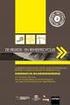 Gemeenten en steden: Beleids en Beheerscyclus Liesbeth Janssens (Cevi NV) Indeling sessie Toelichting nieuwe BBC begrippen en regelgeving Hoe nu al voorbereiden op de overstap naar BBC: overlopen mogelijkheden
Gemeenten en steden: Beleids en Beheerscyclus Liesbeth Janssens (Cevi NV) Indeling sessie Toelichting nieuwe BBC begrippen en regelgeving Hoe nu al voorbereiden op de overstap naar BBC: overlopen mogelijkheden
Handleiding : Opdrachten vanuit Excel
 Handleiding : Opdrachten vanuit Excel Opdrachten vanuit Excel v2.1 Created on 1/21/2009 3:55:00 PM 1 1. Introductie Deze handleiding beschrijft de werkwijze voor het gebruik van de toepassing Domiciliëringen
Handleiding : Opdrachten vanuit Excel Opdrachten vanuit Excel v2.1 Created on 1/21/2009 3:55:00 PM 1 1. Introductie Deze handleiding beschrijft de werkwijze voor het gebruik van de toepassing Domiciliëringen
Bijlage Inlezen nieuwe tarieven per verzekeraar
 ! Bijlage inlezen nieuwe tarieven (vanaf 3.2) Bijlage Inlezen nieuwe tarieven per verzekeraar Scipio 3.303 biedt ondersteuning om gebruikers alle tarieven van de verschillende verzekeraars in één keer
! Bijlage inlezen nieuwe tarieven (vanaf 3.2) Bijlage Inlezen nieuwe tarieven per verzekeraar Scipio 3.303 biedt ondersteuning om gebruikers alle tarieven van de verschillende verzekeraars in één keer
stappenplannen iregistratie
 g e b r u i k e r s sept 2014 Beste beheerder, Beste gebruiker, In dit document vindt u enkele handige stappenplannen en links naar instructiefilmpjes rond iregistratie. Stappenplannen Registraties corrigeren
g e b r u i k e r s sept 2014 Beste beheerder, Beste gebruiker, In dit document vindt u enkele handige stappenplannen en links naar instructiefilmpjes rond iregistratie. Stappenplannen Registraties corrigeren
Met deze module heeft u de mogelijkheid om gemakkelijk, snel en efficiënt uw documenten als naslag in Unit 4 Multivers te koppelen.
 Handleiding Scan+ Introductie Met Scan+ gaat een lang gekoesterde wens voor vele gebruikers van Unit 4 Multivers in vervulling: eenvoudig koppelen van documenten in relatiebeheer of documentmanagement
Handleiding Scan+ Introductie Met Scan+ gaat een lang gekoesterde wens voor vele gebruikers van Unit 4 Multivers in vervulling: eenvoudig koppelen van documenten in relatiebeheer of documentmanagement
Expert/M Plus. Analytische module.
 Expert/M Plus Analytische module www.kluwersoftware.be Inhoudsopgave ALGEMEEN... 2 OPSTARTEN VAN EEN ANALYTISCHE BOEKHOUDING... 2 EEN NIEUW EXPERT/M PLUS DOSSIER MET ANALYTISCHE VERWERKING... 2 EEN BESTAAND
Expert/M Plus Analytische module www.kluwersoftware.be Inhoudsopgave ALGEMEEN... 2 OPSTARTEN VAN EEN ANALYTISCHE BOEKHOUDING... 2 EEN NIEUW EXPERT/M PLUS DOSSIER MET ANALYTISCHE VERWERKING... 2 EEN BESTAAND
Toelichting vragen op basis van vragenlijst VERA
 Toelichting vragen op basis van vragenlijst VERA 21 juni 2016 21/06/2016 Demo BBC Cevi/Logins 1 Overname informatie al dan niet automatisch Op welke manier kan de historiek meegenomen worden? Volledige
Toelichting vragen op basis van vragenlijst VERA 21 juni 2016 21/06/2016 Demo BBC Cevi/Logins 1 Overname informatie al dan niet automatisch Op welke manier kan de historiek meegenomen worden? Volledige
Cliëntonthaal en trajectopvolging Release nota maart 2011
 Handleiding Cliëntonthaal en trajectopvolging Release nota maart 2011 Cevi NV Bisdomplein 3 9000 GENT Tel 09 264 07 01 contactcenter@cevi.be http://www.cevi.be 1 INHOUDSOPGAVE 1 INHOUDSOPGAVE... 1.1 2
Handleiding Cliëntonthaal en trajectopvolging Release nota maart 2011 Cevi NV Bisdomplein 3 9000 GENT Tel 09 264 07 01 contactcenter@cevi.be http://www.cevi.be 1 INHOUDSOPGAVE 1 INHOUDSOPGAVE... 1.1 2
Handleiding BOEKHOUDEN BETALINGEN LEVERANCIERS
 Handleiding BOEKHOUDEN BETALINGEN LEVERANCIERS G. Verwilghensingel 6 - B-3500 Hasselt - t. 011 360 360 - f. 011 360 369 BTW BE 0441.752.054 - KBC 450-0622771-87 - www.adsolut.be Betalingen leveranciers
Handleiding BOEKHOUDEN BETALINGEN LEVERANCIERS G. Verwilghensingel 6 - B-3500 Hasselt - t. 011 360 360 - f. 011 360 369 BTW BE 0441.752.054 - KBC 450-0622771-87 - www.adsolut.be Betalingen leveranciers
Diverse items. Voorstel aanpassingen Gemeentelijke Boekhouding 015/ /
 Diverse items Voorstel aanpassingen Gemeentelijke Boekhouding 015/45.48.50 015/45.48.89 1 VERDERE VERBETERING AFDRUK LIJSTEN Op vandaag dienen sommige lijsten in meerdere keren opgevraagd te worden. Bvb
Diverse items Voorstel aanpassingen Gemeentelijke Boekhouding 015/45.48.50 015/45.48.89 1 VERDERE VERBETERING AFDRUK LIJSTEN Op vandaag dienen sommige lijsten in meerdere keren opgevraagd te worden. Bvb
Aanpassingen Mediprima februari 2015
 Handleiding Aanpassingen Mediprima februari 2015 Cevi NV Bisdomplein 3 9000 GENT Tel 09 264 07 01 contactcenter@cevi.be http://www.cevi.be Logins NV Gen. De Wittelaan 17 B32-2800 Mechelen helpdesk@logins.be
Handleiding Aanpassingen Mediprima februari 2015 Cevi NV Bisdomplein 3 9000 GENT Tel 09 264 07 01 contactcenter@cevi.be http://www.cevi.be Logins NV Gen. De Wittelaan 17 B32-2800 Mechelen helpdesk@logins.be
Nieuwigheden in DC-Account
 Nieuwigheden in DC-Account 1 Algemeen... 2 1.1 Update... 2 2 BTW Aangifte... 2 2.1 Aangifte maken... 2 2.1.1 Basisgegevens voor de berekening.... 2 2.1.2 Saldo s... 3 2.1.3 Waarschuwingen... 4 2.1.4 Afsluiten
Nieuwigheden in DC-Account 1 Algemeen... 2 1.1 Update... 2 2 BTW Aangifte... 2 2.1 Aangifte maken... 2 2.1.1 Basisgegevens voor de berekening.... 2 2.1.2 Saldo s... 3 2.1.3 Waarschuwingen... 4 2.1.4 Afsluiten
Releasenota WinBgp 1.3.0.11
 Handleiding Releasenota WinBgp 1.3.0.11 Cevi NV Bisdomplein 3 9000 GENT Tel 09 264 07 01 contactcenter@cevi.be http://www.cevi.be 1 INHOUDSOPGAVE 1 INHOUDSOPGAVE... 1.1 2 INLEIDING... 2.1 2.1 Voorwoord...
Handleiding Releasenota WinBgp 1.3.0.11 Cevi NV Bisdomplein 3 9000 GENT Tel 09 264 07 01 contactcenter@cevi.be http://www.cevi.be 1 INHOUDSOPGAVE 1 INHOUDSOPGAVE... 1.1 2 INLEIDING... 2.1 2.1 Voorwoord...
FostPack Importeren verpakkingsfiches via Excel
 FostPack Importeren verpakkingsfiches via Excel 1 Inhoudsopgave FostPack Importeren verpakkingsfiches via Excel 1. Algemeen... 3 2. Aandachtspunten bij het importeren van verpakkingsfiches... 3 3. Verpakkingsfiches
FostPack Importeren verpakkingsfiches via Excel 1 Inhoudsopgave FostPack Importeren verpakkingsfiches via Excel 1. Algemeen... 3 2. Aandachtspunten bij het importeren van verpakkingsfiches... 3 3. Verpakkingsfiches
Handleiding digitaal dossier
 Handleiding digitaal dossier Handleiding digitaal dossier... 1 Omschrijving... 2 Login met persoonlijke account... 3 Geen persoonlijke account... 3 Automatisch omwisselen naar persoonlijke account... 4
Handleiding digitaal dossier Handleiding digitaal dossier... 1 Omschrijving... 2 Login met persoonlijke account... 3 Geen persoonlijke account... 3 Automatisch omwisselen naar persoonlijke account... 4
Stap voor stap BOB 50 & BOB 50 Expert. Handleiding Expert modus
 Stap voor stap BOB 50 & BOB 50 Expert Handleiding Expert modus INHOUD De Expert modus... 3 1. Boekhoudkundige audit... 4 2. Audit nota s... 9 3. Verwijdering van boekingen... 13 4. Decentralisatie van
Stap voor stap BOB 50 & BOB 50 Expert Handleiding Expert modus INHOUD De Expert modus... 3 1. Boekhoudkundige audit... 4 2. Audit nota s... 9 3. Verwijdering van boekingen... 13 4. Decentralisatie van
Met deze module heeft u de mogelijkheid om gemakkelijk, snel en efficiënt uw documenten als naslag in Unit 4 Multivers te koppelen.
 Handleiding Office+ Introductie Met de module Office+ gaat een lang gekoesterde wens voor vele gebruikers van Unit 4 Multivers in vervulling: eenvoudig koppelen van documenten in relatiebeheer of documentmanagement
Handleiding Office+ Introductie Met de module Office+ gaat een lang gekoesterde wens voor vele gebruikers van Unit 4 Multivers in vervulling: eenvoudig koppelen van documenten in relatiebeheer of documentmanagement
Excel Controller. Jaarrekening in Excel. Handleiding Excel Controller. Jaarrekening. Auteur(s) G. Buurmans. Date of creation
 Handleiding in Excel Auteur(s) G. Buurmans Date of creation 13-04-2011 BTW NL 8107.42.159 B.01 1 Inhoudsopgave Inleiding Excel... 3 1 Beveiligingen afzetten in Excel... 4 2 Beveiligingen afzetten vanaf
Handleiding in Excel Auteur(s) G. Buurmans Date of creation 13-04-2011 BTW NL 8107.42.159 B.01 1 Inhoudsopgave Inleiding Excel... 3 1 Beveiligingen afzetten in Excel... 4 2 Beveiligingen afzetten vanaf
BOLB - Bankafschrift import
 BOLB - Bankafschrift import Inhoud Algemeen Getoonde gegevens beperken Ophalen van bankafschriften Financiële rekening toekennen Tonen van de rekeninginformatie in Jack Bewerken van de regels in het bankafschrift
BOLB - Bankafschrift import Inhoud Algemeen Getoonde gegevens beperken Ophalen van bankafschriften Financiële rekening toekennen Tonen van de rekeninginformatie in Jack Bewerken van de regels in het bankafschrift
Handleiding BBC. RTF sjablonen
 Handleiding BBC RTF sjablonen Cevi NV Bisdomplein 3 9000 GENT Tel 09 264 07 01 contactcenter@cevi.be http://www.cevi.be Logins NV Gen. De Wittelaan 17 B32-2800 Mechelen helpdesk@logins.be http://www.logins.be
Handleiding BBC RTF sjablonen Cevi NV Bisdomplein 3 9000 GENT Tel 09 264 07 01 contactcenter@cevi.be http://www.cevi.be Logins NV Gen. De Wittelaan 17 B32-2800 Mechelen helpdesk@logins.be http://www.logins.be
U kunt uw boekhouding ook in een ander formaat exporteren. Ga via de "Zie ook" lijst onderaan deze uitleg naar verdere instructies.
 Hoofdstuk 1 Boekhouding exporteren U kunt uw boekhouding vanuit Intramed exporteren door middel van een wizard. U kunt de boekhouding exporteren in FMuta-formaat, Auditfile-formaat (ADF), of een eigen
Hoofdstuk 1 Boekhouding exporteren U kunt uw boekhouding vanuit Intramed exporteren door middel van een wizard. U kunt de boekhouding exporteren in FMuta-formaat, Auditfile-formaat (ADF), of een eigen
PROBLEEMOPLOSSER MUTATIES
 PROBLEEMOPLOSSER MUTATIES 1 INHOUDSOPGAVE 1 INHOUDSOPGAVE... 1 2 INLEIDING... 2 2.1 Colofon... 3 3 ER KOMEN GEEN NIEUWE MUTATIES MEER BINNEN... 4 3.1 Wanneer is het probleem ontstaan?... 4 3.1.1 Bekijk
PROBLEEMOPLOSSER MUTATIES 1 INHOUDSOPGAVE 1 INHOUDSOPGAVE... 1 2 INLEIDING... 2 2.1 Colofon... 3 3 ER KOMEN GEEN NIEUWE MUTATIES MEER BINNEN... 4 3.1 Wanneer is het probleem ontstaan?... 4 3.1.1 Bekijk
Table of contents 2 / 15
 Office+ 1 / 15 Table of contents Introductie... 3 Installatie... 4 Installatie... 4 Licentie... 7 Werken met Office+... 8 Instellingen... 8 Office+ i.c.m. module Relatiebeheer... 9 Office+ i.c.m. module
Office+ 1 / 15 Table of contents Introductie... 3 Installatie... 4 Installatie... 4 Licentie... 7 Werken met Office+... 8 Instellingen... 8 Office+ i.c.m. module Relatiebeheer... 9 Office+ i.c.m. module
Excel Controller. Handleiding voor DBS Standaard 753 journalisering in Excel.xls
 Handleiding voor DBS Standaard 753 journalisering in Excel.xls DBS Memoriaal boekingen in Excel Auteur(s) G. Buurmans Date of creation 22-02-2011 Voorwoord Het Excel bestand DBS Standaard 753 journalisering
Handleiding voor DBS Standaard 753 journalisering in Excel.xls DBS Memoriaal boekingen in Excel Auteur(s) G. Buurmans Date of creation 22-02-2011 Voorwoord Het Excel bestand DBS Standaard 753 journalisering
Profin. Financiële administratie. Cervus Automatisering BV Midden Engweg 4 3882 TT Putten www.cervus.nl
 Profin Financiële administratie Cervus Automatisering BV Inhoudsopgave Algemeen pagina 3 Boekjaar aanmaken pagina 4 Grootboekrekeningen pagina 6 Dagboeken pagina 7 Dagboeken met een tegenrekening pagina
Profin Financiële administratie Cervus Automatisering BV Inhoudsopgave Algemeen pagina 3 Boekjaar aanmaken pagina 4 Grootboekrekeningen pagina 6 Dagboeken pagina 7 Dagboeken met een tegenrekening pagina
Bijgewerkte handleiding mandatenbeheer
 Mandatendatabank: mandatenbeheer alle besturen, versie 1.2, bijgewerkt tot 24/02/2014 Bijgewerkte handleiding mandatenbeheer De handleiding werd opgesteld voor gemeente en OCMW. U kan de handleiding naar
Mandatendatabank: mandatenbeheer alle besturen, versie 1.2, bijgewerkt tot 24/02/2014 Bijgewerkte handleiding mandatenbeheer De handleiding werd opgesteld voor gemeente en OCMW. U kan de handleiding naar
Excel Controller. Jaarrekening
 Handleiding in Excel Auteur(s) G. Buurmans Date of creation 13-04-2011 F. van Eedenstraat 2 I. www.excelcontroller.nl KVK Rotterdam 24.31.44.22 T. 087 8758788 3351 SM Papendrecht E. info@excelcontroller.nl
Handleiding in Excel Auteur(s) G. Buurmans Date of creation 13-04-2011 F. van Eedenstraat 2 I. www.excelcontroller.nl KVK Rotterdam 24.31.44.22 T. 087 8758788 3351 SM Papendrecht E. info@excelcontroller.nl
AFO 142 Titel Aanwinsten Geschiedenis
 AFO 142 Titel Aanwinsten Geschiedenis 142.1 Inleiding Titel Aanwinsten Geschiedenis wordt gebruikt om toevoegingen en verwijderingen van bepaalde locaties door te geven aan een centrale catalogus instantie.
AFO 142 Titel Aanwinsten Geschiedenis 142.1 Inleiding Titel Aanwinsten Geschiedenis wordt gebruikt om toevoegingen en verwijderingen van bepaalde locaties door te geven aan een centrale catalogus instantie.
Excel Controller. Jaarrekening
 Handleiding in Excel Auteur(s) G. Buurmans Date of creation 13-04-2011 F. van Eedenstraat 2 I. www.excelcontroller.nl KVK Rotterdam 24.31.44.22 T. 087 8758788 3351 SM Papendrecht E. info@excelcontroller.nl
Handleiding in Excel Auteur(s) G. Buurmans Date of creation 13-04-2011 F. van Eedenstraat 2 I. www.excelcontroller.nl KVK Rotterdam 24.31.44.22 T. 087 8758788 3351 SM Papendrecht E. info@excelcontroller.nl
Handleiding. WinAbs Aanmaak en beheer van alfabetische tabellen 2014
 Handleiding WinAbs Aanmaak en beheer van alfabetische tabellen 2014 Cevi NV Bisdomplein 3 9000 GENT Tel 09 264 07 01 contactcenter@cevi.be http://www.cevi.be 1 INHOUDSOPGAVE 1 INHOUDSOPGAVE... 1.1 2 INLEIDING...
Handleiding WinAbs Aanmaak en beheer van alfabetische tabellen 2014 Cevi NV Bisdomplein 3 9000 GENT Tel 09 264 07 01 contactcenter@cevi.be http://www.cevi.be 1 INHOUDSOPGAVE 1 INHOUDSOPGAVE... 1.1 2 INLEIDING...
Doc-it-Easy UBL-import topaccount. www.wolterskluwer.be/business-software
 Doc-it-Easy UBL-import topaccount www.wolterskluwer.be/business-software Doc-it-Easy 1 Nuttige informatie Handleiding Service Center, professionals @ your service 1-2-3 Support U kan 24/24, uw vraag of
Doc-it-Easy UBL-import topaccount www.wolterskluwer.be/business-software Doc-it-Easy 1 Nuttige informatie Handleiding Service Center, professionals @ your service 1-2-3 Support U kan 24/24, uw vraag of
DKO Beheerders. 5 maart WISA helpdesk
 DKO Beheerders 5 maart 2012 WISA helpdesk Inhoudsopgave 1 DKO Beheerders 2 1.1 Taken na update WISA-programma...................... 2 1.1.1 Aanmelden als administrator...................... 2 1.1.2 Nieuwe
DKO Beheerders 5 maart 2012 WISA helpdesk Inhoudsopgave 1 DKO Beheerders 2 1.1 Taken na update WISA-programma...................... 2 1.1.1 Aanmelden als administrator...................... 2 1.1.2 Nieuwe
Rapportering derdengelden Toegang tot module Overzicht derden- en rubriekrekeningen Rekening publiceren op website...
 Orde van Vlaamse Balies www.advocaat.be Module derdengelden Staatsbladsstraat 8 B 1000 Brussel T +32 (0)2 227 54 70 F +32 (0)2 227 54 79 info@advocaat.be ondernemingsnummer 0267.393.267 Rapportering derdengelden
Orde van Vlaamse Balies www.advocaat.be Module derdengelden Staatsbladsstraat 8 B 1000 Brussel T +32 (0)2 227 54 70 F +32 (0)2 227 54 79 info@advocaat.be ondernemingsnummer 0267.393.267 Rapportering derdengelden
Siemens Industry Mall. Handleiding. Winkelwagenbeheer
 Siemens Industry Mall Handleiding Winkelwagenbeheer Page: 1 of 22 Inhoudstafel 1 VOORWOORD...3 2 CREATIE VAN WINKELWAGENS...4 2.1 Opladen van een bestaande winkelwagen uit de Mall... 4 2.2 Selectie van
Siemens Industry Mall Handleiding Winkelwagenbeheer Page: 1 of 22 Inhoudstafel 1 VOORWOORD...3 2 CREATIE VAN WINKELWAGENS...4 2.1 Opladen van een bestaande winkelwagen uit de Mall... 4 2.2 Selectie van
Dubieuze debiteuren & Opvolging klanten
 Dubieuze debiteuren & Opvolging klanten Inhoudsopgave 1. Dubieuze debiteuren... 2 1.1. Afboeken Openstaande facturen... 2 1.1.1. Individuele afboeking... 2 1.1.2. Globale afboeking... 2 1.1.3. De klant
Dubieuze debiteuren & Opvolging klanten Inhoudsopgave 1. Dubieuze debiteuren... 2 1.1. Afboeken Openstaande facturen... 2 1.1.1. Individuele afboeking... 2 1.1.2. Globale afboeking... 2 1.1.3. De klant
Handleiding enquetemaken.be
 Hoofdstuk : Starten met je eigen enquête - Registreren - Enquete Maken - Instellingen Hoofdstuk 2 : Opstellen van de vragenlijst - Vragen maken - Vraagtypes - Vragenlijst beheren - Vertakkingen invoeren
Hoofdstuk : Starten met je eigen enquête - Registreren - Enquete Maken - Instellingen Hoofdstuk 2 : Opstellen van de vragenlijst - Vragen maken - Vraagtypes - Vragenlijst beheren - Vertakkingen invoeren
Gebruikershandleiding voor de webapplicatie Energieaudit Grote Ondernemingen
 Gebruikershandleiding voor de webapplicatie Energieaudit Grote Ondernemingen Deze gebruikershandleiding helpt u bij het invoeren van de resultaten van een energieaudit in de webapplicatie energieaudit
Gebruikershandleiding voor de webapplicatie Energieaudit Grote Ondernemingen Deze gebruikershandleiding helpt u bij het invoeren van de resultaten van een energieaudit in de webapplicatie energieaudit
DAVE. Migratie Cockpit A BUSINESS INTELLIGENCE ODYSSEY. Inleiding. Voorbereiding
 DAVE A BUSINESS INTELLIGENCE ODYSSEY Migratie Cockpit Inleiding De module Migratie zorgt ervoor dat u op een vlotte manier kan overstappen van Cockpit Boekhouding naar Dave Accounting. Dit betekent dat
DAVE A BUSINESS INTELLIGENCE ODYSSEY Migratie Cockpit Inleiding De module Migratie zorgt ervoor dat u op een vlotte manier kan overstappen van Cockpit Boekhouding naar Dave Accounting. Dit betekent dat
Handleiding BudgetBoek
 Handleiding BudgetBoek versie : 1.0 wijziging : 4-1-2010 Inhoud 1. BudgetBoek...4 1.1. Persoon...4 1.2. Registrant...4 1.3. Budgethouder...4 1.4. Budgetpost...4 1.5. Budgetgroep...5 1.6. Rekening...5 1.7.
Handleiding BudgetBoek versie : 1.0 wijziging : 4-1-2010 Inhoud 1. BudgetBoek...4 1.1. Persoon...4 1.2. Registrant...4 1.3. Budgethouder...4 1.4. Budgetpost...4 1.5. Budgetgroep...5 1.6. Rekening...5 1.7.
Beheer schuldeisers. Sessie B3 - Automatisering administratie loonbeslagen
 Beheer schuldeisers OPSTARTEN Onder het menu-item Beheer gebruikers heb je de mogelijkheid om gebruikers aan te maken, evt met uitsluitend leesrechten. Enkel de systeemgebruikers hebben voldoende rechten
Beheer schuldeisers OPSTARTEN Onder het menu-item Beheer gebruikers heb je de mogelijkheid om gebruikers aan te maken, evt met uitsluitend leesrechten. Enkel de systeemgebruikers hebben voldoende rechten
Opzetten van het leerlingvolgsysteem
 Opzetten van het leerlingvolgsysteem 5 maart 2012 WISA helpdesk Inhoudsopgave 1 Leerlingvolgsysteem 2 1.1 Van start gaan.................................. 4 1.1.1 Definiëren van de rollen.........................
Opzetten van het leerlingvolgsysteem 5 maart 2012 WISA helpdesk Inhoudsopgave 1 Leerlingvolgsysteem 2 1.1 Van start gaan.................................. 4 1.1.1 Definiëren van de rollen.........................
Handleiding nieuwe omgeving Gebruikersbeheer Vlaamse overheid. 1 Hoe zoek ik een gebruiker? Hoe maak ik een nieuwe gebruiker aan?...
 Handleiding nieuwe omgeving Gebruikersbeheer Vlaamse overheid Inhoud 1 Hoe zoek ik een gebruiker?...2 2 Hoe maak ik een nieuwe gebruiker aan?... 5 3 Hoe maak ik een werkrelatie aan?... 8 4 Hoe geef ik
Handleiding nieuwe omgeving Gebruikersbeheer Vlaamse overheid Inhoud 1 Hoe zoek ik een gebruiker?...2 2 Hoe maak ik een nieuwe gebruiker aan?... 5 3 Hoe maak ik een werkrelatie aan?... 8 4 Hoe geef ik
HANDLEIDING. Aanvraag Energieprestatiediagnose op Maat. Via het Terra-platform
 HANDLEIDING Aanvraag Energieprestatiediagnose op Maat Via het Terra-platform Inhoud 1. Aanmelden op het Terra-platform...2 2. Gebouwen toevoegen...2 a) Gebouw aanmaken...3 b) Technische installaties toevoegen...6
HANDLEIDING Aanvraag Energieprestatiediagnose op Maat Via het Terra-platform Inhoud 1. Aanmelden op het Terra-platform...2 2. Gebouwen toevoegen...2 a) Gebouw aanmaken...3 b) Technische installaties toevoegen...6
BVBA KMO-zone, Klein Boom Putte (Mechelen) Tel: (015) Fax: (015) BSP lijsten automatisch verwerken
 Ontwerp: Datum: Betreft: Fillip Geens 18 juni 2015 door Fillip Geens SERVICO BSP LIJSTEN AUTOMATISCH VERWERKEN BSP lijsten automatisch verwerken Doel...1 Initialisatie...2 Importsetting...2 Ticketsettings...3
Ontwerp: Datum: Betreft: Fillip Geens 18 juni 2015 door Fillip Geens SERVICO BSP LIJSTEN AUTOMATISCH VERWERKEN BSP lijsten automatisch verwerken Doel...1 Initialisatie...2 Importsetting...2 Ticketsettings...3
7 FLITSEND BOEKHOUDEN: HANDLEIDING
 7 FLITSEND BOEKHOUDEN: HANDLEIDING 1 Flitsend Boekhouden Test je kennis 4.2 In Flitsend Boekhouden Test je kennis boek je een reeks samenhangende verrichtingen. Sommige opdrachten vangen aan bij de start
7 FLITSEND BOEKHOUDEN: HANDLEIDING 1 Flitsend Boekhouden Test je kennis 4.2 In Flitsend Boekhouden Test je kennis boek je een reeks samenhangende verrichtingen. Sommige opdrachten vangen aan bij de start
Gebruikershandleiding. Beheer Enveloppen
 Gebruikershandleiding Beheer Enveloppen Inleiding Via Beheer Enveloppen kunt u heel eenvoudig een groot aantal betalingsbestanden voorbereiden, waarvan niet noodzakelijk alle gegevens al gekend en ingevuld
Gebruikershandleiding Beheer Enveloppen Inleiding Via Beheer Enveloppen kunt u heel eenvoudig een groot aantal betalingsbestanden voorbereiden, waarvan niet noodzakelijk alle gegevens al gekend en ingevuld
Excel Controller. Handleiding voor Davilex Business Account journalisering in Excel.xls
 Handleiding voor Account journalisering in Excel.xls Account Memoriaal boekingen in Excel Auteur(s) G. Buurmans Date of creation 22-02-2011 Voorwoord Het Excel bestand Account journalisering in Excel.xls
Handleiding voor Account journalisering in Excel.xls Account Memoriaal boekingen in Excel Auteur(s) G. Buurmans Date of creation 22-02-2011 Voorwoord Het Excel bestand Account journalisering in Excel.xls
Taxis Pitane Link. (gebruikershandleiding) Censys BV - Eindhoven
 Taxis Pitane Link (gebruikershandleiding) Censys BV - Eindhoven Inhoud Wat is Taxis Pitane Link?... 4 Inloggen in Taxis Pitane Link... 5 Wachtwoord vergeten... 6 Startscherm of hoofdmenu... 7 Helpvensters
Taxis Pitane Link (gebruikershandleiding) Censys BV - Eindhoven Inhoud Wat is Taxis Pitane Link?... 4 Inloggen in Taxis Pitane Link... 5 Wachtwoord vergeten... 6 Startscherm of hoofdmenu... 7 Helpvensters
Factuurvoorstellen. Opmerkingen: Raadpleeg de facturatietoepassing voor meer details. De volgende hoofdschermen zijn beschikbaar:
 Module Functie kaart Kantoorbeheer Factuurvoorstel UR09110500 Factuurvoorstellen Dit voorstel toont een lijst van diensten en uitgaven die aan de klant zouden aangerekend moeten worden. Dit bedrag is exclusief
Module Functie kaart Kantoorbeheer Factuurvoorstel UR09110500 Factuurvoorstellen Dit voorstel toont een lijst van diensten en uitgaven die aan de klant zouden aangerekend moeten worden. Dit bedrag is exclusief
HANDLEIDING O F F E R T E S
 HANDLEIDING O F F E R T E S 1 Algemene werking De fertemodule van Wings laat u toe om op een eenvoudige manier een ferte samen te stellen en indien gewenst te verwerken naar een order. De gebruiker kan
HANDLEIDING O F F E R T E S 1 Algemene werking De fertemodule van Wings laat u toe om op een eenvoudige manier een ferte samen te stellen en indien gewenst te verwerken naar een order. De gebruiker kan
Expert/M Plus Elektronische betalingen leveranciers.
 Expert/M Plus Elektronische betalingen leveranciers www.kluwer.be/software Inhoudsopgave Creatie betalingenbank... 2 Betalingen leveranciers... 3 Selecties leveranciers (tab 1)... 3 Overzicht leveranciers
Expert/M Plus Elektronische betalingen leveranciers www.kluwer.be/software Inhoudsopgave Creatie betalingenbank... 2 Betalingen leveranciers... 3 Selecties leveranciers (tab 1)... 3 Overzicht leveranciers
BBC: stérke inzet op decentraal werken
 11 de Cevi Klantendag 1 BBC: stérke inzet op decentraal werken Gaute Vannuten en Liesbeth Janssens BBC is geen zaak meer van boekhouden alleen De Cyclus van Beleid en Beheer heeft impact op uw volledige
11 de Cevi Klantendag 1 BBC: stérke inzet op decentraal werken Gaute Vannuten en Liesbeth Janssens BBC is geen zaak meer van boekhouden alleen De Cyclus van Beleid en Beheer heeft impact op uw volledige
1.21 ANALYTISCHE BOEKHOUDING
 1.21 ANALYTISCHE BOEKHOUDING 1. KOSTENPLAATSEN EN -DRAGERS. 2. BEHEER VERDEELSLEUTELS. 3. DIVERSE ANALYTISCHE BOEKINGEN. 4. JOURNAAL ANALYTISCHE BOEKINGEN. 5. GLOBAAL RAPPORT ANALYTISCHE BOEKHOUDING. 6.
1.21 ANALYTISCHE BOEKHOUDING 1. KOSTENPLAATSEN EN -DRAGERS. 2. BEHEER VERDEELSLEUTELS. 3. DIVERSE ANALYTISCHE BOEKINGEN. 4. JOURNAAL ANALYTISCHE BOEKINGEN. 5. GLOBAAL RAPPORT ANALYTISCHE BOEKHOUDING. 6.
Module Scoda. Handleiding oktober 2012. 1 Module Scoda - Handleiding Inform BVBA
 Module Scoda Handleiding oktober 2012 1 Module Scoda - Handleiding Inform BVBA Inhoud 1. Doel van de module Scoda... 3 2. Schematisch Overzicht... 4 3. Het verkrijgen van CODA-bestanden... 5 4. Het downloaden
Module Scoda Handleiding oktober 2012 1 Module Scoda - Handleiding Inform BVBA Inhoud 1. Doel van de module Scoda... 3 2. Schematisch Overzicht... 4 3. Het verkrijgen van CODA-bestanden... 5 4. Het downloaden
Aanpassing Dienstencheques mei 2008
 Handleiding Aanpassing Dienstencheques mei 2008 Cevi NV Bisdomplein 3 9000 GENT Tel 09 264 07 01 contactcenter@cevi.be http://www.cevi.be 1 INHOUDSOPGAVE 1 INHOUDSOPGAVE... 1.1 2 INLEIDING... 2.1 2.1 Voorwoord...
Handleiding Aanpassing Dienstencheques mei 2008 Cevi NV Bisdomplein 3 9000 GENT Tel 09 264 07 01 contactcenter@cevi.be http://www.cevi.be 1 INHOUDSOPGAVE 1 INHOUDSOPGAVE... 1.1 2 INLEIDING... 2.1 2.1 Voorwoord...
In het CMS is het mogelijk om formulieren aan te maken. Voorafgaand een belangrijke tip:
 FORMULIEREN In het CMS is het mogelijk om formulieren aan te maken. Voorafgaand een belangrijke tip: belangrijk Importeer formulierdata uit een CSV-bestand precies zoals verderop beschreven. 1. Gedrag
FORMULIEREN In het CMS is het mogelijk om formulieren aan te maken. Voorafgaand een belangrijke tip: belangrijk Importeer formulierdata uit een CSV-bestand precies zoals verderop beschreven. 1. Gedrag
stappenplannen Meerjarenbegroting
 stappenplannen Meerjarenbegroting g e b r u i k e r s nov. 2014 Beste gebruiker, In dit document vindt u enkele handige stappenplannen voor de opmaak van de meerjarenbegroting. 1. Rapportering klaarzetten
stappenplannen Meerjarenbegroting g e b r u i k e r s nov. 2014 Beste gebruiker, In dit document vindt u enkele handige stappenplannen voor de opmaak van de meerjarenbegroting. 1. Rapportering klaarzetten
Deutsche Bank Global Transaction Banking. Internet Bankieren. Betalingen en incasso s invoeren. www.deutschebank.nl
 Deutsche Bank Global Transaction Banking Internet Bankieren Betalingen en incasso s invoeren www.deutschebank.nl Internet Bankieren Betalingen en incasso s invoeren 2 Betalingen en incasso s invoeren Betalingen
Deutsche Bank Global Transaction Banking Internet Bankieren Betalingen en incasso s invoeren www.deutschebank.nl Internet Bankieren Betalingen en incasso s invoeren 2 Betalingen en incasso s invoeren Betalingen
Handleiding Zorgverzekeraar Winmens versie 7.29
 Handleiding Zorgverzekeraar Winmens versie 7.29 Zorgverzekeraar oproepen Als u een zorgverzekeraar wilt oproepen om de gegevens te bekijken of te bewerken kunt boven in het zorgverzekeraars scherm, op
Handleiding Zorgverzekeraar Winmens versie 7.29 Zorgverzekeraar oproepen Als u een zorgverzekeraar wilt oproepen om de gegevens te bekijken of te bewerken kunt boven in het zorgverzekeraars scherm, op
Verwerken van documenten Hier hebt u enkele keuzes met betrekking tot de verwerking van de documenten in VERO-Count.
 Vero Count (Kluwer) Vero steunt E-invoicing met e-fff UBL (Universal Business Language) Een veel gestelde vraag aan MyBreex Customer Support is hoe documenten (verkoopfacturen, aankoopfacturen, documenten)
Vero Count (Kluwer) Vero steunt E-invoicing met e-fff UBL (Universal Business Language) Een veel gestelde vraag aan MyBreex Customer Support is hoe documenten (verkoopfacturen, aankoopfacturen, documenten)
Handleiding Wlijn Databeheer Internet
 Handleiding Wlijn Databeheer Internet W9000 databeheer internet Leza Horeca & Winkel Management Van Dedemstraat 6 16274 NN Hoorn DATABEHEER INTERNET ( W9000) Voorraad Databeheer Internet Bestaat uit 3
Handleiding Wlijn Databeheer Internet W9000 databeheer internet Leza Horeca & Winkel Management Van Dedemstraat 6 16274 NN Hoorn DATABEHEER INTERNET ( W9000) Voorraad Databeheer Internet Bestaat uit 3
Telkens wanneer een dossier wordt opgeslagen in PlanManager zal er in de achtergrond een controle worden uitgevoerd om te bepalen of er een aanpassing
 Hoe werkt het digitale BTW-boek? PlanManager beschikt over een aparte pagina om het BTW-boek bij te houden. Deze pagina is echter enkel zichtbaar indien het gebruik van het BTW-boek is ingesteld in de
Hoe werkt het digitale BTW-boek? PlanManager beschikt over een aparte pagina om het BTW-boek bij te houden. Deze pagina is echter enkel zichtbaar indien het gebruik van het BTW-boek is ingesteld in de
Algemeen. Beschrijving LA5 Systeembeheer. Administratieve applicaties voor tankstation en oliehandel. versie 5.2
 versie 5.2 Administratieve applicaties voor tankstation en oliehandel 1 Inleiding 2 Eerste keer opstarten 3 Beheren administraties 4 Kopieren rechten 1 6 Beheren groepen 7 Beheren gebruikers 10 Gebruikersrechten
versie 5.2 Administratieve applicaties voor tankstation en oliehandel 1 Inleiding 2 Eerste keer opstarten 3 Beheren administraties 4 Kopieren rechten 1 6 Beheren groepen 7 Beheren gebruikers 10 Gebruikersrechten
1 INHOUDSOPGAVE 1 INHOUDSOPGAVE... 1.1 2 NIEUWE MENULIJN... 2.1. 2.1 10.9 Detail journaal algemene boekhouding... 2.1 3 BTW-VERWERKING... 3.
 1 INHOUDSOPGAVE 1 INHOUDSOPGAVE... 1.1 2 NIEUWE MENULIJN... 2.1 2.1 10.9 Detail journaal algemene boekhouding... 2.1 3 BTW-VERWERKING... 3.1 3.1 Afdruk BTW nummer op bestelbon... 3.1 3.2 Uitbreidingen
1 INHOUDSOPGAVE 1 INHOUDSOPGAVE... 1.1 2 NIEUWE MENULIJN... 2.1 2.1 10.9 Detail journaal algemene boekhouding... 2.1 3 BTW-VERWERKING... 3.1 3.1 Afdruk BTW nummer op bestelbon... 3.1 3.2 Uitbreidingen
UNIDIS KLANTENDAG 2013 UW ADMINISTRATIE SEPA PROOF TRAINING
 Pagina 1 van 35 UNIDIS KLANTENDAG 2013 UW ADMINISTRATIE SEPA PROOF TRAINING Pagina 2 van 35 1. SEPA CHECK Ga naar http://www.unidis.nl/ en klik op doe de SEPA check. Zie onderstaande screenshot. U komt
Pagina 1 van 35 UNIDIS KLANTENDAG 2013 UW ADMINISTRATIE SEPA PROOF TRAINING Pagina 2 van 35 1. SEPA CHECK Ga naar http://www.unidis.nl/ en klik op doe de SEPA check. Zie onderstaande screenshot. U komt
Twinfield change list v6.3.5
 Twinfield change list v6.3.5 Eerste beschikbaarheid: 28 november 2011 Twinfield International NV De Beek 9-15 3871 MS Hoevelaken Nederland V6.3.5 2 van 8 Artikelen Verbetering 4972 Vanaf nu is het mogelijk
Twinfield change list v6.3.5 Eerste beschikbaarheid: 28 november 2011 Twinfield International NV De Beek 9-15 3871 MS Hoevelaken Nederland V6.3.5 2 van 8 Artikelen Verbetering 4972 Vanaf nu is het mogelijk
Website voor leerkrachten
 Website voor leerkrachten 13 augustus 2013 WISA helpdesk Inhoudsopgave 1 Website voor leerkrachten 2 1.1 Algemene termen en iconen........................... 3 1.2 Inloggen......................................
Website voor leerkrachten 13 augustus 2013 WISA helpdesk Inhoudsopgave 1 Website voor leerkrachten 2 1.1 Algemene termen en iconen........................... 3 1.2 Inloggen......................................
Tip EPC RESIDENTIEEL WEBAPPLICATIE 1 STARTEN MET EPC RESIDENTIEEL 2 AANMAKEN NIEUWE WOONEENHEID 3 BEWERKEN WOONEENHEID. Snelle startkaarten
 1 STARTEN MET EPC RESIDENTIEEL Na het aanmelden op de Energieprestatiedatabank met uw eid of token, komt u op het menu EPC Residentieel. Het menu EPC Residentieel bevat drie mogelijkheden. Met de optie
1 STARTEN MET EPC RESIDENTIEEL Na het aanmelden op de Energieprestatiedatabank met uw eid of token, komt u op het menu EPC Residentieel. Het menu EPC Residentieel bevat drie mogelijkheden. Met de optie
Aanvulling Ereloonfiches Aanvullende instructies voor het verwerken van ereloonfiches 281.50.
 Aanvulling Ereloonfiches Aanvullende instructies voor het verwerken van ereloonfiches 281.50. Rel. 90-05 Inaras N.V. WWW.OCTOPUS.BE ERELOONFICHES 281.50 1/13 WWW.OCTOPUS.BE ERELOONFICHES 281.50 2/13 Inhoudstafel
Aanvulling Ereloonfiches Aanvullende instructies voor het verwerken van ereloonfiches 281.50. Rel. 90-05 Inaras N.V. WWW.OCTOPUS.BE ERELOONFICHES 281.50 1/13 WWW.OCTOPUS.BE ERELOONFICHES 281.50 2/13 Inhoudstafel
Excel Controller. Handleiding voor Exact/Grote Beer journalisering XML Formaat in Excel.xls
 Handleiding voor /Grote Beer journalisering XML Formaat in Excel.xls /Grote Beer boekingen in Excel Auteur(s) M.S. van Dam Date of creation 03-02-2011 Voorwoord Het Excel bestand journalisering in Excel.xls
Handleiding voor /Grote Beer journalisering XML Formaat in Excel.xls /Grote Beer boekingen in Excel Auteur(s) M.S. van Dam Date of creation 03-02-2011 Voorwoord Het Excel bestand journalisering in Excel.xls
HANDLEIDING LEVERANCIERS PORTAAL
 HANDLEIDING LEVERANCIERS PORTAAL Inhoudstafel 1. Inloggen... 4 2. Paswoord vergeten... 4 2.1. Afmelden 2.2. Meat&More/Buurtslagers 3. Contact... 5 4. Mijn gegevens... 5 4.1. Bedrijfsgegevens 4.2. Logingegevens
HANDLEIDING LEVERANCIERS PORTAAL Inhoudstafel 1. Inloggen... 4 2. Paswoord vergeten... 4 2.1. Afmelden 2.2. Meat&More/Buurtslagers 3. Contact... 5 4. Mijn gegevens... 5 4.1. Bedrijfsgegevens 4.2. Logingegevens
Handleiding Opmaken fiche 281.10
 Opmaken fiche 281.10 1. Inleiding... 3 2. Voorbereidingen... 4 3. Personeelsleden als leverancier in de boekhouding voorzien... 7 3.1. Manueel leveranciersfiches voor de personeelsleden aanmaken... 7 3.2.
Opmaken fiche 281.10 1. Inleiding... 3 2. Voorbereidingen... 4 3. Personeelsleden als leverancier in de boekhouding voorzien... 7 3.1. Manueel leveranciersfiches voor de personeelsleden aanmaken... 7 3.2.
Opstellen van de jaarlijkse BTW-listing
 Opstellen van de jaarlijkse BTW-listing wow Heden wordt enkel nog de elektronische jaarlijkse klantenlisting (VATLIST bestand) door de Administratie aanvaard. Dit maakt het de belastingplichtige mogelijk
Opstellen van de jaarlijkse BTW-listing wow Heden wordt enkel nog de elektronische jaarlijkse klantenlisting (VATLIST bestand) door de Administratie aanvaard. Dit maakt het de belastingplichtige mogelijk
EINDEJAARSVERRICHTINGEN
 EINDEJAARSVERRICHTINGEN Tijdens de overgang van het oudejaar naar het nieuwe jaar dienen er een aantal handelingen verricht te worden, teneinde er voor te zorgen dat deze overgang ook voor Uw programma
EINDEJAARSVERRICHTINGEN Tijdens de overgang van het oudejaar naar het nieuwe jaar dienen er een aantal handelingen verricht te worden, teneinde er voor te zorgen dat deze overgang ook voor Uw programma
Handleiding IDEP: Inlezen gegevens; meerdere stromen/periodes/aangevers
 Handleiding IDEP Inlezen gegevens; meerdere stromen/periodes/aangevers In deze korte handleiding wordt beschreven hoe je meerdere stromen en/of periodes en/of aangevers in één keer kunt inlezen. Dat betekent
Handleiding IDEP Inlezen gegevens; meerdere stromen/periodes/aangevers In deze korte handleiding wordt beschreven hoe je meerdere stromen en/of periodes en/of aangevers in één keer kunt inlezen. Dat betekent
Gebruikers handleiding Brugge Printshop webshop
 Gebruikers handleiding Brugge Printshop webshop Gebruikers handleiding Brugge Printshop webshop... 1 Inleiding... 3 Inloggen... 4 Wachtwoord vergeten... 4 Gebruikersnaam vergeten... 5 Nog geen klant?...
Gebruikers handleiding Brugge Printshop webshop Gebruikers handleiding Brugge Printshop webshop... 1 Inleiding... 3 Inloggen... 4 Wachtwoord vergeten... 4 Gebruikersnaam vergeten... 5 Nog geen klant?...
HANDLEIDING Q1600 Fashion
 HANDLEIDING Q1600 Fashion Pag.: 1 Inhoudsopgave Inleiding...3 Beheer...4 Kleurlijsten beheren...4 Kleurlijst groep aanmaken...6 Kleurlijst groep verwijderen...6 Kleuren (kleurnummers) aanmaken/wijzigen...7
HANDLEIDING Q1600 Fashion Pag.: 1 Inhoudsopgave Inleiding...3 Beheer...4 Kleurlijsten beheren...4 Kleurlijst groep aanmaken...6 Kleurlijst groep verwijderen...6 Kleuren (kleurnummers) aanmaken/wijzigen...7
Easy4U Finance Handleiding Boeken
 Easy4U Finance Handleiding Boeken Inhoudsopgave Het boeken van de administratie 3 Tips en trucs 5 Het boeken van de administratie Nadat de u de facturen in Basecone hebt getagd klikt u op de Workloadmatrix
Easy4U Finance Handleiding Boeken Inhoudsopgave Het boeken van de administratie 3 Tips en trucs 5 Het boeken van de administratie Nadat de u de facturen in Basecone hebt getagd klikt u op de Workloadmatrix
